Ръководство за основна операция
|
|
|
- Θεοφιλά Δασκαλόπουλος
- 8 χρόνια πριν
- Προβολές:
Transcript
1 TR EL R BG Temel Kullanım Kılavuzu - bilgisayarsız kullanım için - Βασικός οδηγός λειτουργίας - για χρήση χωρίς ηλεκτρονικό υπολογιστή - Ghidul operaţiilor de bază - pentru utilizare fără computer - Ръководство за основна операция - за употреба без компютър -
2 Bu Kılavuz Hakkında Σχετικά με αυτές τις οδηγίες Despre acest ghid За това ръководство Talimatları okurken şu yönergelere uyun: Ακολουθήστε αυτές τις κατευθυντήριες γραμμές καθώς διαβάζετε τις οδηγίες: Urmaţi indicaţiile de mai jos pe măsură ce citiţi instrucţiunile: При четене на инструкциите следвайте тези указания: w c Q R & Uyarı: Bedensel hasarlardan korunmak için uyarılar dikkate alınmalıdır. Dikkat: Ekipmanınızın hasar görmesini önlemek için dikkat çekilen noktalara uyulmalıdır. Fiziksel yaralanmaları ve ekipman hasarlarını önlemek için uyulmalıdır. Not: Notlar yazıcının kullanımına ilişkin önemli bilgiler ve ipuçları içerir. Ek bilginin bulunduğu sayfa numarasını gösterir. Προειδοποίηση: Πρέπει να ακολουθείτε προσεκτικά τις προειδοποιήσεις για την αποφυγή σωματικής βλάβης. Προσοχή: Πρέπει να λαμβάνετε υπόψη τις ενδείξεις προσοχής για την αποφυγή ζημιάς στον εξοπλισμό. Οι υποδείξεις πρέπει να λαμβάνονται υπόψη για την αποφυγή σωματικής βλάβης και ζημιάς στον εξοπλισμό. Σημείωση: Οι σημειώσεις περιέχουν σημαντικές πληροφορίες και συμβουλές για τη χρήση του εκτυπωτή. Υποδεικνύει τον αριθμό σελίδας όπου μπορούν να βρεθούν πρόσθετες πληροφορίες. Avertisment: Avertismentele trebuie respectate cu atenţie pentru a preveni vătămările corporale. Atenţionare: Atenţionările trebuie respectate pentru a evita deteriorarea echipamentului. Trebuie respectate pentru a evita vătămările corporale şi deteriorarea echipamentului. Notă: Notele cuprind informaţii importante şi sugestii privind utilizarea imprimantei. Indică un număr de pagină unde puteţi găsi informaţii suplimentare. Предупреждение: Предупрежденията трябва да се съблюдават внимателно, за да се избегнат наранявания. Внимание: Знаците за внимание трябва да се съблюдават, за да бъдат избегнати повреди на вашето оборудване. Трябва да се съблюдава, за да се избегнат наранявания и повреди на вашето оборудване. Забележка: Забележките съдържат важна информация и съвети за работа с принтера. Показва номер на страница, където може да се намери допълнителна информация.
3 Telif Hakkı Bildirimi Πνευματικά δικαιώματα Informaţii despre copyright Сведения за авторските права No part of this publication may be reproduced, stored in a retrieval system, or transmitted in any form or by any means, electronic, mechanical, photocopying, recording, or otherwise, without the prior written permission of Seiko Epson Corporation. The information contained herein is designed only for use with this product. Epson is not responsible for any use of this information as applied to other printers. Neither Seiko Epson Corporation nor its affiliates shall be liable to the purchaser of this product or third parties for damages, losses, costs, or expenses incurred by the purchaser or third parties as a result of accident, misuse, or abuse of this product or unauthorized modifications, repairs, or alterations to this product, or (excluding the U.S.) failure to strictly comply with Seiko Epson Corporation s operating and maintenance instructions. Seiko Epson Corporation shall not be liable for any damages or problems arising from the use of any options or any consumable products other than those designated as riginal Epson Products or Epson Approved Products by Seiko Epson Corporation. Seiko Epson Corporation shall not be held liable for any damage resulting from electromagnetic interference that occurs from the use of any interface cables other than those designated as Epson Approved Products by Seiko Epson Corporation. EPSN and EPSN STYLUS are registered trademarks, and Exceed Your Vision is a trademark of Seiko Epson Corporation. SDHC is a trademark. Memory Stick, Memory Stick Duo, Memory Stick PR, Memory Stick PR Duo, Memory Stick PR-HG Duo, Memory Stick Micro, MagicGate Memory Stick, and MagicGate Memory Stick Duo are trademarks of Sony Corporation. xd-picture Card is a trademark of Fuji Photo Film Co., Ltd. General Notice: ther product names used herein are for identification purposes only and may be trademarks of their respective owners. Epson disclaims any and all rights in those marks.
4 TR İçindekiler Önemli Güvenlik Talimatları... 6 Kumanda Paneli Kılavuzu... 8 LCD Ekranı Kullanma...10 LCD Ekran Açısının Ayarlanması...12 rtamın İşlenmesi Kağıt Seçimi...14 Kağıt Yükleme...16 Bir Bellek Kartı takma...18 rijinalleri Yerleştirme...20 Kopyalama Belgeleri Kopyalama...22 Fotoğrafları Kopyalama...24 Menü Listesi...26 Bellek Kartından yazdırma Fotoğraf Yazdırma...30 Dizin Sayfasından Yazdırma...32 Menü Listesi...35 Setup Modu (Bakım) Mürekkep Kartuşunun Durumunu Kontrol Etme...38 Yazıcı Kafasını Kontrol Etme/Temizleme...40 Yazıcı Kafasının Hizalanması...42 PictBridge Ayarı...44 Menü Listesi...46 Sorun Giderme Hata Mesajları...48 Mürekkep Kartuşlarının Değiştirilmesi...52 Kağıt Sıkışması...56 Yazdırma Kalitesi/Düzen Sorunları...58 Müşteri Destek ile İrtibat...62 Dizin...64 EL Περιεχόμενα Σημαντικές οδηγίες ασφαλείας... 6 Οδηγίες για τον πίνακα ελέγχου... 8 Χρήση της οθόνης LCD...10 Ρύθμιση της γωνίας της οθόνης LCD...12 Χειρισμός των μέσων Επιλογή χαρτιού...14 Τοποθέτηση χαρτιού...16 Εισαγωγή μιας κάρτας μνήμης...18 Τοποθέτηση πρωτοτύπων...20 Αντιγραφή Αντιγραφή εγγράφων...22 Αντιγραφή φωτογραφιών...24 Λίστα μενού...26 Εκτύπωση από κάρτα μνήμης Εκτύπωση φωτογραφιών...30 Εκτύπωση από φύλλο ευρετηρίου...32 Λίστα μενού...35 Κατάσταση λειτουργίας Setup (Συντήρηση) Έλεγχος της Κατάστασης του δοχείου μελάνης...38 Έλεγχος/Καθαρισμός της κεφαλής εκτύπωσης...40 Ευθυγράμμιση της κεφαλής εκτύπωσης...42 Ρύθμιση PictBridge...44 Λίστα μενού...46 Επίλυση προβλημάτων Μηνύματα σφάλματος...48 Αντικατάσταση δοχείων μελάνης...52 Εμπλοκή χαρτιού...56 Προβλήματα ποιότητας εκτύπωσης/διάταξης...58 Επικοινωνία με την υποστήριξη πελατών...62 Ευρετήριο...65
5 R Cuprins Instrucţiuni importante privind siguranţa... 6 Ghidul panoului de control... 8 Utilizarea afişajului LCD...10 Reglarea unghiului ecranului LCD...12 Utilizarea suporturilor de tipărire Selectarea hârtiei...14 Încărcarea hârtiei...16 Introducerea unui card de memorie...18 Amplasarea originalelor...20 Copierea Copierea documentelor...22 Copierea fotografiilor...24 Lista cu comenzile din meniu...26 Imprimarea de pe un card de memorie Tipărirea fotografiilor...30 Imprimarea folosind o foaie index...32 Lista cu comenzile din meniu...35 Modul Setup (Întreţinere) Verificarea stării cartuşelor de cerneală...38 Verificarea/Curăţarea capului de imprimare...40 Alinierea capului de imprimare...42 Setare PictBridge...44 Lista cu comenzile din meniu...46 Rezolvarea problemelor Mesaje de eroare...48 Înlocuirea cartuşelor de cerneală...52 Blocarea hârtiei...56 Probleme legate de calitatea/aspectul tipăririi...58 Contactarea serviciilor de asistenţă tehnică...62 Index...66 BG Съдържание Важни инструкции за безопасност... 6 Ръководство за управляващия панел... 8 Използване на течнокристалния дисплей...10 Регулиране на ъгъла на течнокристалния дисплей...12 Работа с носител на информация Избор на хартия...14 Зареждане на хартия...16 Поставяне на карта с памет...18 Поставяне на оригинали...20 Копиране Копиране на документи...22 Копиране на снимки...24 Списък с менюта...26 Печатане от карта с памет Печатане на снимки...30 Печатане от азбучен лист...32 Списък с менюта...35 Режим Setup (Техническо обслужване) Проверка на състоянието на касетата с мастило...38 Проверка/Почистване на печатащата глава...40 Изравняване на печатащата глава...42 Настройка PictBridge...44 Списък с менюта...46 Решаване на проблеми Съобщения за грешки...48 Смяна на касети с мастило...52 Засядане на хартия...56 Проблеми с качеството на печата/оформлението...58 Връзка със Службата за обслужване на клиенти...62 Азбучен указател...67
6 Önemli Güvenlik Talimatları Σημαντικές οδηγίες ασφαλείας Instrucţiuni importante privind siguranţa Важни инструкции за безопасност Sadece yazıcıyla birlikte gelen elektrik kablosunu kullanın. Başka bir kablo yangına veya elektrik çarpmasına neden olabilir. Kabloyu başka bir ekipmanla kullanmayın. Elektrik kablosunun bütün yerel güvenlik standartlarına uygun olduğundan emin olun. Kablonun kolaylıkla prizden çekilebilmesi için yazıcıyı bir prizin yakınına koyun. Sadece etikette gösterilen türden bir güç kaynağı kullanın. Elektrik kablosunun zarar görmesini veya aşınmasını önleyin. Kopyalama, yazdırma veya tarama esnasında tarayıcı birimini açmayın. Χρησιμοποιείτε μόνο το καλώδιο τροφοδοσίας που συνοδεύει τον εκτυπωτή. Η χρήση διαφορετικού καλωδίου ενδέχεται να προκαλέσει πυρκαγιά ή ηλεκτροπληξία. Μην χρησιμοποιείτε το καλώδιο με άλλο εξοπλισμό. Βεβαιωθείτε ότι το καλώδιο τροφοδοσίας πληροί όλα τα σχετικά τοπικά πρότυπα ασφαλείας. Τοποθετήστε τον εκτυπωτή κοντά σε μια πρίζα από όπου να είναι εύκολη η αποσύνδεση του καλωδίου τροφοδοσίας. Χρησιμοποιήστε μόνο τον τύπο της πηγής τροφοδοσίας που αναφέρεται στην ετικέτα. Προσέξτε να μην υποστεί ζημιές ή φθορές το καλώδιο τροφοδοσίας. Μην ανοίγετε τη μονάδα σαρωτή κατά τη διάρκεια αντιγραφής, εκτύπωσης ή σάρωσης. Utilizaţi numai cablul de alimentare livrat împreună cu imprimanta. Utilizarea unui alt cablu poate provoca incendii sau şocuri electrice. Nu utilizaţi cablul cu alte echipamente. Asiguraţi-vă că acest cablu de alimentare respectă toate standardele de siguranţă aplicabile. Amplasaţi imprimanta lângă o priză de perete, de unde cablul de alimentare poate fi deconectat uşor. Utilizaţi numai tipul de sursă de curent indicat pe etichetă. Nu permiteţi ruperea sau deteriorarea cablului de alimentare. Nu deschideţi unitatea de scanare în timpul copierii, imprimării sau scanării. Използвайте само доставения с принтера захранващ кабел. Използването на друг кабел може да предизвика пожар или удар от електрически ток. Не използвайте кабела с каквото и да било друго оборудване. Уверете се, че захранващият кабел отговаря на съответните местни стандарти за безопасност. Поставете принтера в близост до захранващото гнездо, така че захранващият кабел да може да се изключва бързо. Използвайте само посочения на табелката източник на захранване. Не допускайте повреди и протриване на захранващия кабел. Не отваряйте скенера докато копирате, печатате или сканирате.
7 Yazıcının içinde veya yakınında yanıcı gazlar içeren sprey ürünler kullanmayın. Aksi takdirde yangına neden olabilir. Belgelerinizde özel olarak belirtildiği durumlar dışında yazıcının bakımını kendiniz yapmaya kalkmayın. Mürekkep kartuşlarını çocukların ulaşamayacağı yerlerde tutun ve mürekkebi içmelerine izin vermeyin. Mürekkep cildinize bulaşırsa, cildinizi su ve sabunla yıkayın. Mürekkep gözlerinizle temas ederse, hemen bol su ile yıkayın. Rahatsızlık hissi devam ederse veya görme problemleri ortaya çıkarsa hemen bir doktora başvurun. Mürekkep kartuşlarının ambalajını açtıktan sonra sallamayın; sızıntıya neden olabilir. Daha sonra kullanmak üzere herhangi bir mürekkep kartuşunu çıkarırsanız mürekkep besleme alanını kir ve tozdan koruyun ve yazıcı ile aynı yerde muhafaza edin. Mürekkep besleme portuna veya etrafına dokunmayın. Μη χρησιμοποιείτε προϊόντα σε μορφή σπρέι που περιέχουν εύφλεκτα αέρια, στο εσωτερικό του εκτυπωτή ή κοντά του. Εάν το κάνετε, ενδέχεται να προκληθεί πυρκαγιά. Εκτός από ειδικές περιπτώσεις που περιγράφονται στην τεκμηρίωση, μην επιχειρείτε να επισκευάσετε τον εκτυπωτή μόνοι σας. Διατηρείτε τα δοχεία μελάνης μακριά από τα παιδιά και μην πίνετε την μελάνη. Εάν η μελάνη έρθει σε επαφή με το δέρμα σας, ξεπλύνετέ το με νερό και σαπούνι. Εάν έρθει σε επαφή με τα μάτια σας, ξεπλύνετέ τα αμέσως με νερό. Εάν συνεχίσετε να έχετε ενοχλήσεις ή προβλήματα με την όρασή σας, επισκεφθείτε αμέσως ένα γιατρό. Μην ανακινείτε τα δοχεία μελάνης αφού έχετε ανοίξει τις συσκευασίες τους καθώς μπορεί να προκληθεί διαρροή. Αν μετακινήσετε ένα δοχείο μελάνης για μελλοντική χρήση, προστατεύστε την περιοχή τροφοδοσίας μελάνης από σκόνη και βρωμιά και αποθηκεύστε το στον ίδιο χώρο με τον εκτυπωτή. Μην αγγίζετε τη θύρα παροχής μελάνης ή τη γύρω περιοχή. Nu utilizaţi produse cu aerosoli care conţin gaze inflamabile în interiorul sau în jurul imprimantei. Acest lucru poate provoca incendii. Nu încercaţi să reparaţi imprimanta singur, cu excepţia situaţiilor descrise detaliat în documentaţie. Nu lăsaţi cartuşele de cerneală la îndemâna copiilor şi nu beţi cerneala. Dacă cerneala ajunge pe piele, îndepărtaţi-o cu săpun şi apă. Dacă ajunge în ochi, clătiţi imediat cu apă. Dacă iritaţiile sau problemele de vedere persistă, consultaţi imediat un medic. Nu agitaţi cartuşele de cerneală după deschiderea ambalajelor; acest lucru poate provoca scurgeri. Dacă scoateţi un cartuş de cerneală pentru a îl utiliza ulterior, protejaţi zona de alimentare cu cerneală de impurităţi şi praf şi depozitaţi cartuşul în acelaşi mediu cu imprimanta. Nu atingeţi portul de alimentare cu cerneală sau zona din jur. Не използвайте аерозолни продукти, съдържащи запалими газове в и около принтера. Ако използвате такива, може да възникне пожар. Освен ако не е специално обяснено във вашата документация, не се опитвайте да ремонтирате принтера сами. Пазете от деца касетите с мастило и не пийте мастилото. Ако върху кожата ви попадне мастило, измийте го със сапун и вода. Ако попадне в очите ви, незабавно ги промийте с вода. Ако все още чувствате дискомфорт или имате проблеми със зрението, незабавно потърсете медицинска помощ. Не разклащайте касетите след като сте отворили опаковките им; това може да предизвика изтичане. Ако сте свалили касета с мастило за по-нататъшна употреба, защитете зоната на подаване на мастило от замърсявания и прах и я съхранявайте в същата среда, в която се намира принтерът. Не докосвайте входа за подаване на мастило или околната зона.
8 Kumanda Paneli Kılavuzu Οδηγίες για τον πίνακα ελέγχου Ghidul panoului de control Ръководство за управляващия панел a b c r C J +, - x Copy moduna girer. Memory Card moduna girer. Photo moduna girer. Kopya sayısını ayarlar. Her bir modun ayrıntılı ayarlarını görüntüler. Γίνεται μετάβαση σε κατάσταση λειτουργίας Copy. Γίνεται μετάβαση σε κατάσταση λειτουργίας Memory Card. Γίνεται μετάβαση σε κατάσταση λειτουργίας Photo. Ορίζει τον αριθμό των αντιγράφων. Εμφάνιση αναλυτικών ρυθμίσεων για κάθε κατάσταση λειτουργίας. Accesează modul Copy. Accesează modul Memory Card. Accesează modul Photo. Setează numărul de copii. Afişează detaliat parametrii pentru fiecare mod. Въвежда в режим Copy. Въвежда в режим Memory Card. Въвежда в режим Photo. Задава броя на копията. Показва подробни настройки за всеки от режимите.
9 Kumanda paneli tasarımı bölgeye göre değişir. Ο σχεδιασμός του πίνακα ελέγχου διαφέρει ανάλογα με την περιοχή. Designul panoului de control variază în funcţie de zonă. Дизайнът на управляващия панел е различен за различни региони. d e f g h i j u, d, l, r, K x P y y Fotoğrafları ve menü öğelerini seçer. Setup moduna girer. Kopyalamayı/ yazdırmayı başlatır. Yazıcıyı açar/kapatır. İşlemi iptal eder/ önceki menüye geri döner. Fotoğrafların görünümünü değiştirir veya fotoğrafları keser. Kopyalamayı/ yazdırmayı durdurur veya ayarları sıfırlar. Επιλέγει φωτογραφίες και στοιχεία του μενού. Γίνεται μετάβαση σε κατάσταση λειτουργίας Setup. Ξεκινά την αντιγραφή/ εκτύπωση. Ενεργοποίηση/ απενεργοποίηση εκτυπωτή. Ακυρώνει/επιστρέφει στο προηγούμενο μενού. Αλλάζει την προβολή φωτογραφιών ή περικόπτει τις φωτογραφίες. Διακόπτει την αντιγραφή/ την εκτύπωση ή επαναφέρει τις ρυθμίσεις. Selectează fotografiile şi elementele din meniu. Accesează modul Setup. Porneşte copierea/ tipărirea. Porneşte/preşte imprimanta. Anulează/revine la meniul anterior. Modifică vizualizarea fotografiilor sau trunchiază fotografiile. preşte copierea/ imprimarea sau resetează setările. Избира снимки и обекти от менюто. Въвежда в режим Setup. Стартира копиране/ печат. Включва/изключва принтера. Отменя/връща към предишното меню. Променя изгледа на снимки или изрязва снимките. Спира копиране/ печат или нулира настройките.
10 LCD Ekranı Kullanma Χρήση της οθόνης LCD Utilizarea afişajului LCD Използване на течнокристалния дисплей a b c d e Seçilen fotoğrafın kopya sayısını belirlemek için + veya - öğelerini kullanın. Ayar öğesini seçmek için l veya r düğmesine basın. Menü öğesini seçmek için u veya d düğmesine basın. Vurgulanan öğe yukarı veya aşağı hareket eder. Ayar öğesi listesini açmak için r düğmesine basın. LCD ekranda görüntülenen fotoğrafı değiştirmek için l veya r düğmesine basın. Χρησιμοποιήστε τις ενδείξεις + ή - για να ορίσετε τον αριθμό αντιγράφων για την επιλεγμένη φωτογραφία. Πατήστε l ή r για να επιλέξετε το στοιχείο ρύθμισης. Πατήστε u ή d για να επιλέξετε το στοιχείο μενού. Η επιλογή μετακινείται επάνω ή κάτω. Πατήστε r για να ανοίξετε τη λίστα στοιχείων ρύθμισης. Πατήστε l ή r για να αλλάξετε τη φωτογραφία που εμφανίζεται στην οθόνη LCD. Utilizaţi butoanele + sau pentru a seta numărul de copii pentru fotografia selectată. Apăsaţi l sau r pentru a selecta elementul pentru setare. Apăsaţi u sau d pentru a selecta elementul din meniu. Marcajul de evidenţiere urcă sau coboară. Apăsaţi r pentru a deschide lista elementelor pentru setare. Apăsaţi l sau r pentru a schimba fotografia de pe ecranul LCD. Използвайте + или, за да зададете броя на копията на избраната снимка. Натискайте l или r, за да изберете елемента за настройка. Натискайте u или d, за да изберете елемент от менюто. Осветяването се мести нагоре или надолу. Натиснете r, за да отворите списъка на елемента за настройка. Натискайте l или r, за да променяте показваната на течнокристалния дисплей снимка. 10
11 f sembolü, kesilmiş görüntü üzerinde görüntülenir. Σε εικόνα που έχει περικοπεί, εμφανίζεται το εικονίδιο. Pictograma este afişată pe o imagine trunchiată. Иконата се показва на изрязано изображение. Q Çalışmadan 13 dakika beklendiğinde, ekran enerji tasarrufu için kararır. Ekranı önceki durumuna getirmek için herhangi bir düğmeye basın (P n düğmesi dışında). Μετά από 13 λεπτά αδράνειας, η οθόνη σβήνει για να εξοικονομηθεί ενέργεια. Πατήστε οποιοδήποτε κουμπί (εκτός από το P n) για να επανέλθει η οθόνη στην προηγούμενη κατάστασή της. După 13 minute de inactivitate, ecranul se stinge pentru a economisi energia. Apăsaţi orice buton (cu excepţia butonului P n) pentru a readuce ecranul la starea anterioară. При липса на активност в продължение на 13 минути, екранът изгасва, за да се пести енергия. Натиснете някакъв бутон (с изключение на P n), за да върнете екрана в неговото предишно състояние. Q Gerçek ekran gösterimi, bu kılavuz da gösterilenlerden biraz farklı olabilir. Η πραγματική εμφάνιση οθόνης μπορεί να διαφέρει ελαφρώς από αυτές που παρουσιάζονται στις παρούσες οδηγίες. Afişajul efectiv poate fi puţin diferit de cele prezentate în acest ghid. Реалният дисплей на екрана може малко да се различава от показания в настоящото ръководство. 11
12 LCD Ekran Açısının Ayarlanması Ρύθμιση της γωνίας της οθόνης LCD Reglarea unghiului ecranului LCD Регулиране на ъгъла на течнокристалния дисплей Daha iyi görüntü elde etmek üzere LCD ekranı yükseltip ayarlayabilirsiniz. Μπορείτε να αυξήσετε και να ρυθμίσετε τη γωνία της οθόνης LCD για καλύτερη προβολή. Puteţi ridica şi regla unghiul ecranului LCD pentru a îmbunătăţi vizualizarea. Можете да повдигнете и регулирате ъгъла на LCD екрана, за да го виждате по-ясно. 12
13 rtamın İşlenmesi Χειρισμός των μέσων Utilizarea suporturilor de tipărire Работа с носител на информация 13
14 Kağıt Seçimi Επιλογή χαρτιού Bu kağıdın üzerine yazdırmak isterseniz... *³ LCD ekrandan bu Paper Type ı seçin Yükleme kapasitesi (yapraklar) Εάν θέλετε να εκτυπώσετε σε αυτό το χαρτί... *³ Επιλέξτε αυτό το στοιχείο Paper Type στην οθόνη LCD Χωρητικότητα τοποθέτησης (φύλλα) Selectarea hârtiei Избор на хартия Özel kağıdın bulunabilirliği bölgeye göre değişir. Η διαθεσιμότητα του ειδικού χαρτιού διαφέρει ανάλογα με την περιοχή. Disponibilitatea tipurilor speciale de hârtie variază în funcţie de zonă. Наличието на специална хартия зависи от региона. a Düz Kağıt Plain Paper [12 mm] *¹ *² b c d e f g h i j Epson Parlak Beyaz Mürekkep Püskürtücülü Yazıcı Kağıdı Epson Premium Mürekkep Püskürtücülü Yazıcı Düz Kağıdı Epson Mat Kağıt - Ağır Epson Fotoğraf Kalitesinde Mürekkep Püskürtücülü Yazıcı Kağıdı Epson Premium Parlak Fotoğraf Kağıdı Epson Premium Yarı Parlak Fotoğraf Kağıdı Epson Çok Parlak Fotoğraf Kağıdı Epson Parlak Fotoğraf Kağıdı Epson Fotoğraf Kağıdı Plain Paper 80 *² Plain Paper 80 *² Matte 20 Matte 80 Prem.Glossy 20 Prem.Glossy 20 Ultra Glossy 20 Photo Paper 20 Photo Paper 20 *1 Ağırlığı 64 ile 90 g/m² arasında değişen kağıt. *2 Önceden bir yüzü üzerinde baskı bulunan kağıt başına 30 yaprak. *3 İngilizce kağıt adlarını görmek için sağ tarafta bulunan tabloya bakın. a Απλό χαρτί Plain Paper [12 mm] *¹ *² b c d e f g h i j Epson Χαρτί Bright White Epson Κοινό χαρτί Premium Epson Ειδικό ματ χαρτί μεγάλου πάχους Epson Ειδικό χαρτί (720/1440 dpi) με ματ φινίρισμα Epson Γυαλιστερό φωτογραφικό χαρτί Premium Epson Ημιγυαλιστερό φωτογραφικό χαρτί Premium Epson Γυαλιστερό φωτογραφικό χαρτί Ultra Epson Γυαλιστερό φωτογραφικό χαρτί Epson Φωτογραφικό χαρτί *1 Χαρτί με βάρος 64 έως 90 g/m². Plain Paper 80 *² Plain Paper 80 *² Matte 20 Matte 80 Prem.Glossy 20 Prem.Glossy 20 Ultra Glossy 20 Photo Paper 20 Photo Paper 20 *2 30 φύλλα για χαρτί που έχει ήδη εκτυπωθεί από τη μια πλευρά. *3 Ανατρέξτε στον πίνακα στη δεξιά πλευρά για τα Αγγλικά ονόματα χαρτιού. 14
15 Dacă doriţi să tipăriţi pe acest tip de hârtie... *³ Selectaţi acest Paper Type pe ecranul LCD Capacitate de încărcare (coli) a Hârtie simplă Plain Paper [12 mm] *¹ *² b c d e f g h i Hârtie albă strălucitoare pentru imprimantă cu jet de cerneală Epson Hârtie normală calitate premium pentru imprimantă cu jet de cerneală Epson Hârtie mată greutate mare Epson Hârtie de calitate foto pentru imprimantă cu jet de cerneală Epson Hârtie foto lucioasă premium Epson Hârtie foto semilucioasă premium Epson Hârtie foto ultralucioasă Epson Hârtie foto lucioasă Epson Plain Paper 80 *² Plain Paper 80 *² Matte 20 Matte 80 Prem.Glossy 20 Prem.Glossy 20 Ultra Glossy 20 Photo Paper 20 Ако искате да печатате на тази хартия... *³ Изберете този Paper Type на течнокристалния екран Капацитет на зареждане (листове) a Обикновена хартия Plain Paper [12 mm] *¹ *² b c d e f g h i Ярко-бяла хартия за мастиленоструен печат на Epson Premium обикновена хартия за мастиленоструен печат на Epson Хартия мат, високо грамажна на Epson Висококачествена фотохартия за мастиленоструен печат на Epson Premium гланцирана фотохартия на Epson Premium полугланцирана фотохартия на Epson Свръх гланцирана фотохартия на Epson Гланцирана фотохартия на Epson Plain Paper 80 *² Plain Paper 80 *² Matte 20 Matte 80 Prem.Glossy 20 Prem.Glossy 20 Ultra Glossy 20 Photo Paper 20 a b c d e f g h i j Plain paper Epson Bright White Ink Jet Paper Epson Premium Ink Jet Plain Paper Epson Matte Paper - Heavyweight Epson Photo Quality Ink Jet Paper Epson Premium Glossy Photo Paper Epson Premium Semigloss Photo Paper Epson Ultra Glossy Photo Paper Epson Glossy Photo Paper Epson Photo Paper j Hârtie foto Epson Photo Paper 20 *1 Hârtie cu greutatea între 64 şi 90 g/m². *2 30 de coli de hârtie care a fost deja tipărită pe una din părţi. *3 Consultaţi tabelul din dreapta pentru denumirile în limba engleză ale hârtiei. j Фотохартия на Epson *1 Хартия с тегло от 64 до 90 g/m². Photo Paper 20 *2 30 листа за хартия, която вече е отпечатана от едната страна. *3 Вижте таблицата отдясно за имената на хартията на английски. 15
16 Kağıt Yükleme Τοποθέτηση χαρτιού Încărcarea hârtiei Зареждане на хартия A Q Legal boyutta kağıt kullanırken çevrimiçi Kullanım Kılavuzu na bakın. Ανατρέξτε στις ηλεκτρονικές Οδηγίες χρήστη όταν χρησιμοποιείτε χαρτί μεγέθους Legal. B Açın ve dışarı doğru kaydırın. Ανοίξτε και σύρετε προς τα έξω. Deschideţi şi împingeţi în afară. Отворете и изтеглете навън. Consultaţi Ghidul utilizatorului online când folosiţi hârtie formatul Legal. Разгледайте онлайн Ръководство на потребителя, когато използвате хартия със стандартен формат. Tersine çevirin. Τραβήξτε προς τα εμπρός. Înclinaţi în faţă. Превъртете напред. C D E Q Kenar kılavuzunun içindeki H ok işaretinin üzerinden kağıt yüklemeyin. Μην τοποθετείτε χαρτί πάνω από την ένδειξη βέλους H στο εσωτερικό του οδηγού πλευράς. 16 Kenar kılavuzunu sıkın ve kaydırın. Επιλέξτε και σύρετε το τον οδηγό πλευράς. Prindeţi şi glisaţi ghidajul de margine. Притиснете и плъзнете страничния водач. Yazdırılabilir yüz yukarı. Τοποθετήστε την εκτυπώσιμη όψη προς τα πάνω. Încărcaţi hârtia cu faţa în sus. Заредете със страната, върху която ще се печата, отгоре. turtun. Εφαρμόστε. Aliniaţi. Наместете. Nu încărcaţi hârtie peste marcajul cu săgeată H din interiorul ghidajului lateral. Не зареждайте хартията след стрелката H на страничния водач.
17 F Geriye doğru çevirin. Γυρίστε ανάποδα. Înclinaţi la loc. Превъртете назад. Q Yüklemeden önce kağıdın kenarlarını hizalayın. Ευθυγραμμίστε τις πλευρές του χαρτιού πριν από την τοποθέτηση. Aliniaţi marginile hârtiei înainte de a o încărca. Преди зареждане подравнете краищата на хартията. Q Ciltleme delikleri olan kağıt kullanmayın. Μην χρησιμοποιείτε χαρτί με οπές βιβλιοδεσίας. Nu utilizaţi hârtie perforată. Не използвайте хартия с отвори за подшиване. 17
18 Bir Bellek Kartı takma Εισαγωγή μιας κάρτας μνήμης Introducerea unui card de memorie Поставяне на карта с памет A Bir seferde bir kart takın. Τοποθετείτε μία κάρτα κάθε φορά. Introduceţi un singur card. Вкарвайте само по една карта. B Işığın yanık kaldığını kontrol edin. Ελέγχετε αν η λυχνία παραμένει αναμμένη. Verificaţi dacă indicatorul luminos este aprins. Проверете дали индикаторът свети. c Kartı, yuvasının sonuna kadar itmeye çalışmayın. Tamamen itilmemelidir. Μην επιχειρήσετε να σπρώξετε με δύναμη την κάρτα τελείως μέσα στη σχισμή. Δεν πρέπει να μπει εντελώς μέσα. Nu încercaţi să forţaţi cardul până la capăt în slot. Cardul nu trebuie introdus complet. Не се опитвайте да вкарате със сила картата докрай в гнездото. Тя не трябва да влиза докрай. Bir Bellek Kartını Çıkartma A B Q 18 Αφαίρεση κάρτας μνήμης Scoaterea unui card de memorie Изваждане на картата с памет Işığın yanık kaldığını kontrol edin. Ελέγχετε αν η λυχνία παραμένει αναμμένη. Verificaţi dacă indicatorul luminos este aprins. Проверете дали индикаторът свети. Çıkarın. Αφαιρέστε. Scoateţi. Извадете. Açık Αναμμένη Aprins Включен Yanıp sönüyor Αναβοσβήνει Intermitent Мига
19 xd-picture Card xd-picture Card Type M xd-picture Card Type M+ xd-picture Card Type H SD SDHC MultiMediaCard MMCplus MMCmobile * CompactFlash Microdrive MMCmicro * minisd * minisdhc * *Adaptör kullanılmalıdır *Απαιτείται προσαρμογέας *Este necesar un adaptor *Необходим е адаптер microsd * microsdhc * Memory Stick Memory Stick PR MagicGate Memory Stick Memory Stick Duo * Memory Stick PR Duo * Memory Stick PR-HG Duo * MagicGate Memory Stick Duo * Memory Stick Micro * c Bellek kartı ile birlikte bir adaptör kullanılması gerekirse, bu durumda kartı yuvaya takmadan önce adaptörü takın, aksi takdirde kart sıkışabilir. Αν η κάρτα μνήμης απαιτεί προσαρμογέα, συνδέστε τον πριν από την εισαγωγή της κάρτας στην υποδοχή, διαφορετικά, η κάρτα μπορεί να κολλήσει. Dacă este necesar un adaptor pentru cardul de memorie, conectaţi adaptorul înainte de a introduce cardul în slot, pentru a evita blocarea cardului. Ако картата с памет се нуждае от адаптер, тогава поставете адаптера преди да вкарате картата в гнездото, тъй като в противен случай картата може да заседне. 19
20 rijinalleri Yerleştirme A B Τοποθέτηση πρωτοτύπων Amplasarea originalelor Поставяне на оригинали Yüzünü aşağı yatay biçimde yerleştirin. Τοποθετήστε οριζόντια, με την πρόσοψη προς τα κάτω. Se aşează pe orizontală cu faţa în jos. Поставете хоризонтално с лицевата част надолу. Köşeye kaydırın. Σύρετέ το στη γωνία. Aliniaţi faţă de colţ. Плъзнете до достигане на ъгъла. Fotoğrafları 5 mm aralıklarla yerleştirin. Τοποθετήστε τις φωτογραφίες με απόσταση 5 mm. Amplasaţi fotografiile la 5 mm distanţă. Поставете снимките на 5 мм една от друга. Q mm ile mm arasındaki ölçülerdeki fotoğrafları yeniden bastırabilirsiniz. Q 30 x 40 mm den büyüklerse farklı boyutlardaki fotoğrafları aynı anda kopyalayabilirsiniz. Μπορείτε να επανεκτυπώσετε φωτογραφίες από mm έως mm. Puteţi retipări fotografii de la mm la mm. Можете да отпечатвате снимки с размер мм до мм. Μπορείτε να εκτυπώσετε ταυτόχρονα φωτογραφίες διαφορετικών μεγεθών, αν είναι μεγαλύτερες από mm. Puteţi copia fotografii de dimensiuni diferite în acelaşi timp dacă au dimensiuni mai mari de mm. Можете да отпечатате едновременно снимки с различни размери, ако те са поголеми от мм. 20
21 Kopyalama Αντιγραφή Copierea Копиране 21
22 Belgeleri Kopyalama Αντιγραφή εγγράφων Copierea documentelor Копиране на документи A R & 16 B R & 20 C Kağıt yükleyin. Τοποθετήστε χαρτί. Încărcaţi hârtia. Заредете хартия. rijinali yatay olarak yerleştirin. Τοποθετήστε το πρωτότυπο οριζόντια. Amplasaţi originalul în poziţie orizontală. Поставете оригинала хоризонтално. Copy moduna girin. Επιλέξτε την κατάσταση λειτουργίας Copy. Intraţi în modul Copy. Влезте в режим Copy. D E F G Kopya sayısını belirleyin. Ορίστε τον αριθμό αντιγράφων. Definiţi numărul de copii. Задайте броя на копията. Bir renk modu seçin. Επιλέξτε την κατάσταση λειτουργίας χρώματος. Selectaţi un mod de culoare. Изберете цветен режим. Layout menüsüne girin. Μεταβείτε στο μενού Layout. Intraţi în modul Layout. Влезте в менюто Layout. Ayar öğesini seçin. Επιλέξτε το στοιχείο ρύθμισης. Selectaţi elementul pentru setare. Изберете елемент за настройка. 22
23 H I R & 26 Q Paper Type ve Paper Size öğelerini ayarladığınızdan emin olun. J Βεβαιωθείτε ότι έχετε ρυθμίσει το στοιχείο Paper Type και το στοιχείο Paper Size. Asiguraţi-vă că aţi setat valorile pentru Paper Type şi Paper Size. Kopya ayarı menüsüne girin. Μεταβείτε στο μενού ρύθμισης αντιγραφής. Accesaţi meniul cu parametrii de copiere. Влезте в менюто за настройка на копието. Uygun kopyalama ayarlarını yapın. Πραγματοποιήστε τις απαραίτητες ρυθμίσεις αντιγραφής. Efectuaţi setările corespunzătoare pentru copiere. Направете съответните настройки на копието. Не забравяйте да зададете Paper Type и Paper Size. Ayarları onaylayın. Ολοκληρώστε τις ρυθμίσεις. Finalizaţi definirea parametrilor. Завършете настройките. K Kopyalamayı başlatın. Αρχίστε την αντιγραφή. Începeţi copierea. Започнете копиране. 23
24 Fotoğrafları Kopyalama Αντιγραφή φωτογραφιών Copierea fotografiilor Копиране на снимки A R & 16 B R & 20 Fotoğraf kağıdını yükleyin. Τοποθετήστε φωτογραφικό χαρτί. Încărcaţi hârtia foto. Заредете фотохартия. Fotoğrafları yatay olarak yerleştirin. Τοποθετήστε τις φωτογραφίες οριζόντια. Amplasaţi fotografia (fotografiile) orizontal. Поставете снимката(-те) хоризонтално. C Photo moduna girin. Μεταβείτε στην κατάσταση λειτουργίας Photo. Intraţi în modul Photo. Влезте в режим Photo. D E F G İlerleyin. Συνεχίστε. Continuaţi. Продължете. ff veya n seçeneklerinden birini seçin. Επιλέξτε ff ή n. Selectaţi ff sau n. Изберете ff или n. İlerleyin. Συνεχίστε. Continuaţi. Продължете. Kopya sayısını belirleyin. Ορίστε τον αριθμό αντιγράφων. Definiţi numărul de copii. Задайте броя на копията. 24
25 Q Fotoğrafınızı kesebilir ve büyütebilirsiniz. simgesine basıp ayarları yapın. Μπορείτε να περικόψετε και να μεγεθύνετε τη φωτογραφία. Πατήστε και πραγματοποιήστε τις ρυθμίσεις. Puteţi trunchia şi mări fotografia. Apăsaţi şi efectuaţi setările. Можете да изрязвате и увеличавате вашата снимка. Натиснете и направете настройките. Q İki fotoğraf taradıysanız, ikinci fotoğraf için adım G i tekrarlayın. Εάν σαρώσατε δύο φωτογραφίες, επαναλάβετε το βήμα G για τη δεύτερη φωτογραφία. Dacă aţi scanat două fotografii, repetaţi pasul G pentru cea de a doua fotografie. Ако сте сканирали две снимки, повторете стъпка G за втората снимка. H Yazdırma ayarları menüsüne girin. Μεταβείτε στο μενού ρύθμισης εκτύπωσης. Accesaţi meniul de setări pentru tipărire. Влезте в менюто за настройка на печата. I R & 26 Q Paper Type ve Paper Size öğelerini ayarladığınızdan emin olun. J K Βεβαιωθείτε ότι έχετε ρυθμίσει το στοιχείο Paper Type και το στοιχείο Paper Size. Asiguraţi-vă că aţi setat valorile pentru Paper Type şi Paper Size. Uygun baskı ayarlarını yapın. Πραγματοποιήστε τις απαραίτητες ρυθμίσεις εκτύπωσης. Efectuaţi setările corespunzătoare pentru tipărire. Направете съответните настройки на печата. Не забравяйте да зададете Paper Type и Paper Size. Ayarları onaylayın. Ολοκληρώστε τις ρυθμίσεις. Finalizaţi definirea parametrilor. Завършете настройките. Kopyalamayı başlatın. Αρχίστε την αντιγραφή. Începeţi copierea. Започнете копиране. 25
26 Menü Listesi Λίστα μενού Lista cu comenzile din meniu Списък с менюта TR r Copy Modu kopya sayısı 1-99 Color/B&W Color, B&W Layout With Border, Borderless *¹ xcopy Modu için yazdırma ayarları Zoom Paper Type Paper Size Quality Density Expansion *² Actual, Auto Fit Page Plain Paper, Matte, Prem.Glossy, Ultra Glossy, Photo Paper A4, cm, cm Draft, Standard, Best Standard, Mid., Min. EL r Κατάσταση λειτουργίας Copy αντίγραφα 1 έως 99 Color/B&W Color, B&W Layout With Border, Borderless *¹ x Ρυθμίσεις εκτύπωσης για την κατάσταση λειτουργίας Copy Zoom Paper Type Paper Size Quality Density -4 έως +4 Expansion *² Actual, Auto Fit Page Plain Paper, Matte, Prem.Glossy, Ultra Glossy, Photo Paper A4, cm, cm Draft, Standard, Best Standard, Mid., Min. TR R & 26 EL R & 26 R R & 27 BG R & 27 J Photo Modu xphoto Modu için yazdırma ayarları Paper Type Paper Size Layout Quality Expansion *² Prem.Glossy, Ultra Glossy, Photo Paper, Matte cm, cm, A4 Borderless *¹, With Border Standard Standard, Mid., Min. J Κατάσταση λειτουργίας Photo x Ρυθμίσεις εκτύπωσης για την κατάσταση λειτουργίας Photo Paper Type Paper Size Layout Quality Expansion *² Prem.Glossy, Ultra Glossy, Photo Paper, Matte cm, cm, A4 Borderless *¹, With Border Standard Standard, Mid., Min. *1 Görüntünüz, kağıdı dolduracak şekilde hafifçe genişletilmiş ve kesilmiştir. Çıktının üst ve alt bölümlerinde yazdırma kalitesi düşebilir veya yazdırma sırasında alan lekeli olabilir. *2 Bordürsüz fotoğraflar yazdırılırken görüntünün genişleme oranını seçin. *1 Η εικόνα σας μεγεθύνεται ελαφρώς και περικόπτεται ώστε να ταιριάζει στο φύλλο χαρτιού. Η ποιότητα εκτύπωσης μπορεί να είναι χειρότερη στο πάνω και στο κάτω μέρος του εκτυπωμένου αντιγράφου ή μπορεί να δημιουργηθεί μουντζούρα κατά την εκτύπωση. *2 Επιλέξτε την ποσότητα επέκτασης της εικόνας κατά την εκτύπωση φωτογραφιών χωρίς περιθώριο. 26
27 R r Modul Copy copii 1-99 Color/B&W Color, B&W Layout With Border, Borderless *¹ x Setări de tipărire pentru modul Copy Zoom Paper Type Paper Size Quality Density Expansion *² Actual, Auto Fit Page Plain Paper, Matte, Prem.Glossy, Ultra Glossy, Photo Paper A4, cm, cm Draft, Standard, Best Standard, Mid., Min. BG r Режим Copy копия 1 до 99 Color/B&W Color, B&W Layout With Border, Borderless *¹ x Настройки на печата за Режим на Copy Zoom Paper Type Paper Size Quality Density -4 до +4 Expansion *² Actual, Auto Fit Page Plain Paper, Matte, Prem.Glossy, Ultra Glossy, Photo Paper A4, cm, cm Draft, Standard, Best Standard, Mid., Min. J Modul Photo x Setări de tipărire pentru modul Photo Paper Type Paper Size Layout Quality Expansion *² Prem.Glossy, Ultra Glossy, Photo Paper, Matte cm, cm, A4 Borderless *¹, With Border Standard Standard, Mid., Min. J Режим Photo x Настройки на печата за режим Photo Paper Type Paper Size Layout Quality Expansion *² Prem.Glossy, Ultra Glossy, Photo Paper, Matte cm, cm, A4 Borderless *¹, With Border Standard Standard, Mid., Min. *1 Imaginea este uşor mărită şi trunchiată pentru a umple coala de hârtie. Calitatea tipăririi poate fi mai redusă în partea de sus şi de jos a paginii tipărite sau zona poate fi pătată în timpul tipăririi. *2 Selectaţi valoarea pentru extinderea imaginii când tipăriţi fotografii fără margini. *1 Вашето изображение е леко уголемено и изрязано, за да изпълни листа. Качеството на печат може да се влоши в горната и долната части на разпечатката или пък областта да се размаже при печата. *2 При отпечатване на снимки без поле изберете степента на увеличаване на размера на изображението. 27
28 28
29 Bellek Kartından yazdırma Εκτύπωση από κάρτα μνήμης Imprimarea de pe un card de memorie Печатане от карта с памет 29
30 Fotoğraf Yazdırma Εκτύπωση φωτογραφιών Tipărirea fotografiilor Печатане на снимки A R & 16 B R & 18 C Fotoğraf kağıdını yükleyin. Τοποθετήστε φωτογραφικό χαρτί. Încărcaţi hârtia foto. Заредете фотохартия. Bir bellek kartı takın. Εισαγάγετε μια κάρτα μνήμης. Introduceţi un card de memorie. Вкарайте картата с памет. Memory Card moduna girin. Μεταβείτε σε κατάσταση λειτουργίας Memory Card. Accesaţi modul Memory Card. Влезте в режим Memory Card. D View and Print Photos seçeneğini tercih edin. Επιλέξτε View and Print Photos Selectaţi View and Print Photos. Изберете View and Print Photos. E Bir fotoğraf seçin. Επιλέξτε μια φωτογραφία. Selectaţi o fotografie. Изберете снимка. Q Fotoğrafınızı kesebilir ve büyütebilirsiniz. simgesine basıp ayarları yapın. Μπορείτε να περικόψετε και να μεγεθύνετε τη φωτογραφία. Πατήστε και πραγματοποιήστε τις ρυθμίσεις. Puteţi trunchia şi mări fotografia. Apăsaţi şi efectuaţi setările. Можете да изрязвате и увеличавате вашата снимка. Натиснете и направете настройките. 30
31 F Q Daha fazla fotoğraf seçmek için E ve F adımlarını tekrarlayın. G H R & 35 Για να επιλέξετε περισσότερες φωτογραφίες, επαναλάβετε τα βήματα E και F. Pentru a selecta mai multe fotografii, repetaţi paşii E şi F. Kopya sayısını belirleyin. Ορίστε τον αριθμό αντιγράφων. Definiţi numărul de copii. Задайте броя на копията. За да изберете още снимки, повторете стъпки E и F. Yazdırma ayarları menüsüne girin. Μεταβείτε στο μενού ρύθμισης εκτύπωσης. Accesaţi meniul de setări pentru tipărire. Влезте в менюто за настройка на печата. Uygun baskı ayarlarını yapın. Πραγματοποιήστε τις απαραίτητες ρυθμίσεις εκτύπωσης. Efectuaţi setările corespunzătoare pentru tipărire. Направете съответните настройки на печата. Q Paper Type ve Paper Size öğelerini ayarladığınızdan emin olun. I J Βεβαιωθείτε ότι έχετε ρυθμίσει το στοιχείο Paper Type και το στοιχείο Paper Size. Asiguraţi-vă că aţi setat valorile pentru Paper Type şi Paper Size. Не забравяйте да зададете Paper Type и Paper Size. Ayarları onaylayın. Ολοκληρώστε τις ρυθμίσεις. Finalizaţi definirea parametrilor. Завършете настройките. Yazdırmaya başlayın. Ξεκινήστε την εκτύπωση. Porniţi tipărirea. Започнете печатане. 31
32 Dizin Sayfasından Yazdırma Εκτύπωση από φύλλο ευρετηρίου Imprimarea folosind o foaie index Печатане от азбучен лист A4 dizin sayfası kullanarak fotoğraf basabilirsiniz. Önce bir dizin sayfası yazdırın, basmak istediğiniz fotoğrafları işaretleyin ve ardından fotoğraflarınızı basmak üzere dizin sayfasını tarayın. Μπορείτε να εκτυπώσετε φωτογραφίες με τη χρήση ενός φύλλου ευρετηρίου μεγέθους A4. Πρώτα, εκτυπώστε το φύλλο ευρετηρίου, επισημάνετε τις φωτογραφίες που θέλετε να εκτυπώσετε και στη συνέχεια, σαρώστε το φύλλο ευρετηρίου για να εκτυπώσετε τις φωτογραφίες σας. Puteţi tipări fotografii folosind o foaie index format A4. Tipăriţi mai întâi foaia index, marcaţi fotografiile pe care doriţi să le tipăriţi şi apoi scanaţi foaia index pentru a tipări fotografiile. Можете да печатате снимки на азбучен лист с размер A4. Отпечатайте азбучния лист, маркирайте снимките, които желаете да отпечатате, след това го сканирайте, за да отпечатате снимките. A R & 16 B R & 18 C D A4 boyutunda düz kağıt yükleyin. Bir bellek kartı takın. Memory Card moduna girin. Print Index Sheet öğesini seçin. 32 Τοποθετήστε απλό χαρτί μεγέθους A4. Încărcaţi hârtie simplă A4. Заредете обикновена хартия с размер A4. Εισαγάγετε μια κάρτα μνήμης. Introduceţi un card de memorie. Вкарайте картата с памет. Μεταβείτε σε κατάσταση λειτουργίας Memory Card. Accesaţi modul Memory Card. Влезте в режим Memory Card. Επιλέξτε Print Index Sheet Selectaţi Print Index Sheet. Изберете Print Index Sheet.
33 E F G Select in seçili olduğundan emin olun. Βεβαιωθείτε ότι το στοιχείο Select έχει επισημανθεί. Asiguraţi-vă că indicatorul Select este aprins. Уверете се, че Select е осветено. Fotoğraf aralığını seçin. Επιλέξτε τις φωτογραφίες που θέλετε. Selectaţi intervalul de fotografii. Изберете група снимки. İçindekiler sayfasını yazdırın. Εκτυπώστε το φύλλο ευρετηρίου. Tipăriţi foaia index. Отпечатайте азбучния лист. H I J u işaretinin sayfanın köşesiyle eşleşip eşleşmediğini kontrol edin. Βεβαιωθείτε ότι το u ευθυγραμμίζεται με τη γωνία του φύλλου. Verificaţi dacă u se aliniază cu colţul foii. Проверете дали u се изравнява с ъгъла. Bir kağıt boyutu seçin. Επιλέξτε μέγεθος χαρτιού. Selectaţi formatul hârtiei. Изберете размер на хартията. Bordürlü veya bordürsüz seçimini yapın. Επιλέξτε εκτύπωση με ή χωρίς περιθώρια. Selectaţi tipărirea cu margini sau fără margini. Изберете с поле или без поле. 33
34 K L M N R & 16 Bir tarih damgası ile yazdırıp yazdırmayacağınızı seçin. Επιλέξτε εκτύπωση με αποτύπωση ημερομηνίας. Selectaţi pentru tipărire cu marcarea datei. Изберете печат с отпечатване на дата. Kopya sayısını seçin. Επιλέξτε τον αριθμό των αντιγράφων. Selectaţi numărul de copii. Изберете броя на копията. İçindekiler sayfasını ön yüzü aşağı gelecek şekilde yerleştirin. Τοποθετήστε το φύλλο ευρετηρίου με την όψη προς τα κάτω. Amplasaţi foaia index cu faţa în jos. Поставете азбучния лист с лицевата страна надолу. Fotoğraf kağıdını yükleyin. Τοποθετήστε φωτογραφικό χαρτί. Încărcaţi hârtia foto. Заредете фотохартия. 34 Fotoğrafları içindekiler sayfasından yazdırın. Εκτυπώστε φωτογραφίες από το φύλλο ευρετηρίου. Tipăriţi fotografiile de pe foaia index. Отпечатайте снимки от азбучния лист. Q Fotoğrafları, Ultra Glossy Photo Paper (Çok Parlak Fotoğraf Kağıdı), Premium Glossy Photo Paper (Premium Parlak Fotoğraf Kağıdı) veya Premium Semigloss Photo Paper (Premium Yarı Parlak Fotoğraf Kağıdı) üzerine yazdırabilirsiniz. Εκτυπώστε φωτογραφίες σε Ultra Glossy Photo Paper (Γυαλιστερό φωτογραφικό χαρτί Ultra), Premium Glossy Photo Paper (Γυαλιστερό φωτογραφικό χαρτί Premium) ή Premium Semigloss Photo Paper (Ημιγυαλιστερό φωτογραφικό χαρτί Premium). Puteţi tipări fotografiile pe Ultra Glossy Photo Paper (Hârtie foto ultralucioasă), Premium Glossy Photo Paper (Hârtie foto lucioasă premium) sau Premium Semigloss Photo Paper (Hârtie foto semi-lucioasă premium). Можете да отпечатвате снимки на Ultra Glossy Photo Paper (Свръх гланцирана фотохартия), Premium Glossy Photo Paper (Premium гланцирана фотохартия) или Premium Semigloss Photo Paper (Premium полу-гланцирана фотохартия).
35 Menü Listesi Λίστα μενού Lista cu comenzile din meniu Списък с менюта TR R & 35 EL R & 35 R R & 36 BG R & 36 TR C Memory Card Modu View and Print Photos Print All Photos Print by Date Print Index Sheet Slide Show x Baskı ayarları Paper Type Paper Size Layout Quality Date Bidirectional *² Expansion *³ Prem.Glossy, Ultra Glossy, Photo Paper, Plain Paper, Matte cm, cm, 16:9 wide, A4 Borderless *¹, With Border Standard, Best None, yyyy.mm.dd, mmm.dd.yyyy, dd. mmm.yyyy n, ff Standard, Mid., Min. *1 Görüntünüz, kağıdı dolduracak şekilde hafifçe genişletilmiş ve kesilmiştir. Çıktının üst ve alt bölümlerinde yazdırma kalitesi düşebilir veya yazdırma sırasında alan lekeli olabilir. *2 Yazdırma hızını artırmak için n u seçin. Yazdırma kalitesini iyileştirmek için ff u seçin (ancak fotoğraflarınız daha yavaş yazdırılır). *3 Bordürsüz fotoğraflar yazdırılırken görüntünün genişleme oranını seçin. EL C Κατάσταση λειτουργίας Memory Card View and Print Photos Print All Photos Print by Date Print Index Sheet Slide Show x Ρυθμίσεις εκτύπωσης Paper Type Paper Size Layout Quality Date Bidirectional *² Expansion *³ Prem.Glossy, Ultra Glossy, Photo Paper, Plain Paper, Matte cm, cm, 16:9 wide, A4 Borderless *¹, With Border Standard, Best None, yyyy.mm.dd, mmm.dd.yyyy, dd. mmm.yyyy n, ff Standard, Mid., Min. *1 Η εικόνα σας μεγεθύνεται ελαφρώς και περικόπτεται ώστε να ταιριάζει στο φύλλο χαρτιού. Η ποιότητα εκτύπωσης μπορεί να είναι χειρότερη στο πάνω και στο κάτω μέρος του εκτυπωμένου αντιγράφου ή μπορεί να δημιουργηθεί μουντζούρα κατά την εκτύπωση. *2 Επιλέξτε n για να αυξήσετε την ταχύτητα εκτύπωσης. Επιλέξτε ff για να βελτιώσετε την ποιότητα εκτύπωσης (όμως οι φωτογραφίες σας θα εκτυπώνονται πιο αργά). *3 Επιλέξτε την ποσότητα επέκτασης της εικόνας κατά την εκτύπωση φωτογραφιών χωρίς περιθώριο. 35
36 R C Modul Memory Card View and Print Photos Print All Photos Print by Date Print Index Sheet Slide Show BG C Режим Memory Card View and Print Photos Print All Photos Print by Date Print Index Sheet Slide Show x Setări tipărire Paper Type Paper Size Layout Quality Date Bidirectional *² Expansion *³ Prem.Glossy, Ultra Glossy, Photo Paper, Plain Paper, Matte cm, cm, 16:9 wide, A4 Borderless *¹, With Border Standard, Best None, yyyy.mm.dd, mmm.dd.yyyy, dd. mmm.yyyy n, ff Standard, Mid., Min. *1 Imaginea este uşor mărită şi trunchiată pentru a umple coala de hârtie. Calitatea tipăririi poate fi mai redusă în partea de sus şi de jos a paginii tipărite sau zona poate fi pătată în timpul tipăririi. *2 Selectaţi n pentru a mări viteza de tipărire. Selectaţi ff pentru a îmbunătăţi calitatea tipăririi (fotografiile vor fi tipărite mai lent). *3 Selectaţi valoarea pentru extinderea imaginii când tipăriţi fotografii fără margini. x Настройки на печата Paper Type Paper Size Layout Quality Date Bidirectional *² Expansion *³ Prem.Glossy, Ultra Glossy, Photo Paper, Plain Paper, Matte cm, cm, 16:9 wide, A4 Borderless *¹, With Border Standard, Best None, yyyy.mm.dd, mmm.dd.yyyy, dd. mmm.yyyy n, ff Standard, Mid., Min. *1 Вашето изображение е леко уголемено и изрязано, за да изпълни листа. Качеството на печат може да се влоши в горната и долната части на разпечатката или пък областта да се размаже при печата. *2 Изберете n, за да увеличите скоростта на печат. Изберете ff, за да подобрите качеството на печат (но вашите снимки ще се отпечатват по-бавно). *3 При отпечатване на снимки без поле изберете степента на увеличаване на размера на изображението. 36
37 Setup Modu (Bakım) Κατάσταση λειτουργίας Setup (Συντήρηση) Modul Setup (Întreţinere) Режим Setup (Техническо обслужване) 37
38 Mürekkep Kartuşunun Durumunu Kontrol Etme A B C Έλεγχος της Κατάστασης του δοχείου μελάνης Verificarea stării cartuşelor de cerneală Проверка на състоянието на касетата с мастило Setup moduna girin. Επιλέξτε την κατάσταση λειτουργίας Setup. Intraţi în modul Setup. Влезте в режим Setup. Ink Levels öğesini seçin. Επιλέξτε Ink Levels. Selectaţi Ink Levels. Изберете Ink Levels. Bitirin. Ολοκλήρωση. Finalizaţi. Завършете. C M Y B Deniz Mavisi Eflatun Sarı Siyah Mürekkep az. Γαλάζιο Ματζέντα Κίτρινο Μαύρο Η μελάνη εξαντλείται. Cyan Magenta Galben Negru Nivel scăzut cerneală. Циан Магента Жълто Черно Мастилото е малко. 38
39 Q C adımındaki ekranda, bitmiş olmasalar da mürekkep kartuşlarını değiştirmeyi seçebilirsiniz. Bu işlemi ayrıca F Setup moduna ve sonra, Maintenance a ardından Change Ink Cartridge a girerek de başlatabilirsiniz. Kartuşları değiştirme ile ilgili olarak talimatlara başvurun. R & 52 Στην οθόνη στο βήμα C, μπορείτε να επιλέξετε την αντικατάσταση των δοχείων μελάνης ακόμα και αν δεν έχουν εξαντληθεί. Μπορείτε επίσης να εκκινήσετε αυτήν τη λειτουργία επιλέγοντας κατάσταση λειτουργίας F Setup, Maintenance και, στη συνέχεια, Change Ink Cartridge. Για την αντικατάσταση των δοχείων μελάνης, ανατρέξτε στις οδηγίες. R & 52 Pe ecran, la pasul C, puteţi opta pentru schimbarea cartuşelor de cerneală, chiar dacă acestea nu sunt consumate. De asemenea, puteţi începe această operaţiune intrând în modul F Setup, Maintenance şi apoi în Change Ink Cartridge. Consultaţi instrucţiunile de înlocuire a cartuşelor de cerneală. R & 52 На екрана на стъпка C можете да изберете да смените касетите с мастило, дори ако същите не са изразходвани. Можете също да започнете тази операция като изберете режим F Setup, Maintenance и след това Change Ink Cartridge. Вижте инструкциите за смяна на касетите с мастило. R & 52 Q Epson, orijinal olmayan mürekkeplerin kalitesini ve güvenilirliğini garanti edemez. rijinal olmayan mürekkep kartuşları takılırsa mürekkep kartuşunun durumu görüntülenmeyebilir. Η Epson δεν μπορεί να εγγυηθεί την ποιότητα ή την αξιοπιστία μη γνήσιων μελανιών. Αν έχετε τοποθετήσει μη γνήσια δοχεία μελάνης, ενδέχεται να μην εμφανίζεται η κατάσταση δοχείων μελάνης. Epson nu poate garanta calitatea sau fiabilitatea cernelii provenite din alte surse. Dacă se instalează cartuşe de cerneală provenite din alte surse, este posibil ca starea cartuşelor să nu fie afişată. Epson не може да гарантира качеството и надеждността при използване на неоригинално мастило. При поставяне на неоригинални касети с мастило, състоянието на касетата с мастило може да не бъде показано. 39
40 Yazıcı Kafasını Kontrol Etme/ Temizleme Έλεγχος/Καθαρισμός της κεφαλής εκτύπωσης Verificarea/ Curăţarea capului de imprimare Проверка/ Почистване на печатащата глава Q Yazıcı kafasının temizlenmesi sırasında tüm kartuşlardan bir miktar mürekkep kullanılır, bu nedenle sadece yazdırma kalitesi düşükse yazıcı kafasını temizleyin. Ο καθαρισμός της κεφαλής εκτύπωσης καταναλώνει μελάνη από όλα τα δοχεία, πραγματοποιήστε καθαρισμό μόνο όταν η ποιότητα μειώνεται. La curăţarea capului de imprimare se consumă cerneală din toate cartuşele; de aceea, curăţaţi capul de imprimare numai dacă nivelul de calitate scade. При чистене на главата се изразходва мастило от всички касети, затова чистете печатащата глава само при влошаване на качеството. A R & 16 Bir A4 boyutunda kağıt yükleyin. Τοποθετήστε απλό χαρτί μεγέθους A4. Încărcaţi hârtie normală A4. Заредете обикновена хартия с размер A4. B C D E Setup moduna girin. Επιλέξτε την κατάσταση λειτουργίας Setup. Intraţi în modul Setup. Влезте в режим Setup. Maintenance öğesini seçin. Επιλέξτε Maintenance. Selectaţi Maintenance. Изберете Maintenance. Nozzle Check i seçin. Επιλέξτε Nozzle Check. Selectaţi Nozzle Check. Изберете Nozzle Check. Nozül kontrolünü başlatın. Ξεκινήστε τον έλεγχο ακροφυσίων. Începeţi verificarea duzelor. Стартирайте проверката на дюзите. 40
41 F G H Deseni kontrol edin. Ελέγξτε το μοτίβο. Verificaţi mostra. Проверете образеца. Kafayı temizlemeye başlayın. Ξεκινήστε τον καθαρισμό της κεφαλής. Porniţi curăţarea capului. Стартирайте чистене на главата. Kafayı temizlemeyi bitirin. Ολοκληρώστε τον καθαρισμό της κεφαλής. Finalizaţi curăţarea capului. Завършете почистването на главата. Q Yazıcı kafası dört kere temizlendikten sonra kalite iyileşmiyorsa, yazıcıyı en az altı saatliğine kapatın. Ardından yazıcı kafasını yeniden temizleyin. Kalite düzelmediyse, Epson desteği ile temas kurun. Αν η ποιότητα δεν βελτιωθεί μετά από τέσσερις καθαρισμούς, απενεργοποιήστε τον εκτυπωτή για τουλάχιστον έξι ώρες. Στη συνέχεια, δοκιμάστε να καθαρίσετε ξανά την κεφαλή εκτύπωσης. Αν δεν βελτιωθεί η ποιότητα, επικοινωνήστε με την υποστήριξη της Epson. Dacă nu apar îmbunătăţiri ale calităţii după patru curăţări, opriţi imprimanta timp de cel puţin şase ore. Apoi, încercaţi să curăţaţi din nou capul de imprimare. Dacă nivelul calităţii nu creşte, contactaţi suportul tehnic Epson. Ако качеството не се подобри след четирикратно почистване, изключете принтера за най-малко шест часа. След това се опитайте да почистите печатащата глава отново. Ако качеството все още не се подобри, свържете се със Службата за поддръжка на Epson. 41
42 Yazıcı Kafasının Hizalanması A R & 16 B C Ευθυγράμμιση της κεφαλής εκτύπωσης Alinierea capului de imprimare Изравняване на печатащата глава Bir A4 boyutunda kağıt yükleyin. Τοποθετήστε απλό χαρτί μεγέθους A4. Încărcaţi hârtie normală A4. Заредете обикновена хартия с размер A4. Setup moduna girin. Επιλέξτε την κατάσταση λειτουργίας Setup. Intraţi în modul Setup. Влезте в режим Setup. Maintenance öğesini seçin. Επιλέξτε Maintenance. Selectaţi Maintenance. Изберете Maintenance. D E F G Head Alignment öğesini seçin. Επιλέξτε Head Alignment. Selectaţi Head Alignment. Изберете Head Alignment. Desenleri yazdırın. Εκτυπώστε μοτίβα. Tipăriţi mostrele. Отпечатайте образци. Tek renk ağırlıkta bir desen seçin. Επιλέξτε το πιο σταθερό μοτίβο. Selectaţi modelul cea mai compact. Изберете най-плътния образец. Desen numarasını seçin. Επιλέξτε τον αριθμό μοτίβου. Selectaţi numărul mostrei. Изберете номера на образеца. 42
43 H I J Numarayı girin. Πληκτρολογήστε τον αριθμό. Introduceţi numărul. Въведете номера. Her biçim için G ve H ı tekrarlayın. Επαναλάβετε G και H για όλα τα μοτίβα. Repetaţi G şi H pentru toate mostrele. Повторете G и H за всички образци. Yazıcı kafasını hizalamayı bitirin. Ολοκληρώστε την ευθυγράμμιση της κεφαλής εκτύπωσης. Finalizaţi alinierea capului de imprimare. Завършете изравняването на печатащата глава. 43
44 PictBridge Ayarı Ρύθμιση PictBridge A R & 18 B C Setare PictBridge Настройка PictBridge Çıkarın. Αφαιρέστε. Scoateţi. Извадете. Setup moduna girin. Επιλέξτε την κατάσταση λειτουργίας Setup. Intraţi în modul Setup. Влезте в режим Setup. PictBridge Setup ı seçin. Επιλέξτε PictBridge Setup. Selectaţi PictBridge Setup. Изберете PictBridge Setup. D R & 46 E F 44 Uygun baskı ayarlarını yapın. Πραγματοποιήστε τις απαραίτητες ρυθμίσεις εκτύπωσης. Efectuaţi setările corespunzătoare pentru tipărire. Направете съответните настройки на печата. Kamerayı bağlayın ve açın. Συνδέστε και ενεργοποιήστε τη φωτογραφική μηχανή. Conectaţi şi porniţi camera. Свържете и включете фотоапарата. Yazdırma işlemi için kameranızın kılavuzuna bakın. Ανατρέξτε στον οδηγό εκτύπωσης της φωτογραφικής μηχανής. Consultaţi ghidul camerei pentru tipărire. За да извършите печат, вижте ръководството на вашия фотоапарат.
45 Uyumluluk Dosya Formatı Görüntü boyutu Συμβατότητα Μορφή αρχείου Μέγεθος εικόνας Compatibilitate Format fişiere Dimensiune imagini Съвместимост Формат на файла Размер на изображението PictBridge JPEG piksel piksel PictBridge JPEG pixel έως pixel PictBridge JPEG de la pixeli la pixeli PictBridge JPEG пиксела до пиксела Q Yazıcı ve dijital kamera ayarlarına bağlı olarak bazı sayfa tipi, boyut ve düzen kombinasyonları desteklenmeyebilir. Ενδέχεται να μην υποστηρίζονται ορισμένοι συνδυασμοί τύπου, μεγέθους και διάταξης χαρτιού, ανάλογα με τις ρυθμίσεις στο συγκεκριμένο εκτυπωτή και την ψηφιακή φωτογραφική μηχανή. În funcţie de setările imprimantei şi ale camerei digitale, este posibil să nu fie acceptate anumite combinaţii de tipuri, dimensiuni şi orientări ale hârtiei. В зависимост от настройките на този принтер и на цифровия фотоапарат, някои комбинации от тип на хартията, размер и разположение може да не се поддържат. Q Fotoğraf makinenizdeki bazı ayarlar çıktıda yansıtılamayabilir. Ορισμένες ρυθμίσεις στην ψηφιακή φωτογραφική μηχανή, ενδέχεται να μην εμφανίζονται στο τελικό αποτέλεσμα. Este posibil ca unele din setările camerei digitale să nu fie reflectate în rezultatul final. Някои от настройките на вашия цифров фотоапарат могат да не бъдат отразени на изхода. 45
46 Menü Listesi Λίστα μενού Lista cu comenzile din meniu Списък с менюта TR Setup Modu Ink Levels Maintenance PictBridge Setup Restore Default Settings Nozzle Check Head Cleaning Head Alignment Change Ink Cartridge Language Display Format 1-up with Info, 1-up without Info, View Thumbnail Images R Modul Setup Ink Levels Maintenance PictBridge Setup Restore Default Settings Nozzle Check Head Cleaning Head Alignment Change Ink Cartridge Language Display Format 1-up with Info, 1-up without Info, View Thumbnail Images TR R & 46 EL R & 46 R R & 46 BG R & 46 EL Κατάσταση λειτουργίας Setup Ink Levels Maintenance PictBridge Setup Restore Default Settings Nozzle Check Head Cleaning Head Alignment Change Ink Cartridge Language Display Format 1-up with Info, 1-up without Info, View Thumbnail Images BG РежимSetup Ink Levels Maintenance PictBridge Setup Restore Default Settings Nozzle Check Head Cleaning Head Alignment Change Ink Cartridge Language Display Format 1-up with Info, 1-up without Info, View Thumbnail Images 46
47 Sorun Giderme Επίλυση προβλημάτων Rezolvarea problemelor Решаване на проблеми 47
48 Hata Mesajları Μηνύματα σφάλματος Mesaje de eroare Съобщения за грешки TR Hata Mesajları Çözüm Press the K button to replace ink cartridges. Kullanılmış mürekkep kartuşlarını yenileriyle değiştirin. R & 52 Paper jam. pen the scanner unit and remove the paper. R & 56 Press the Start button to eject the paper inside. See your documentation. Paper is jammed in the printer. Turn off the printer, open the scanner unit, remove paper. See your documentation. R & 56 R & 57 TR R & 48 EL R & 49 R R & 50 BG R & 51 No photos could be recognized. Make sure photos are positioned correctly. See your manual. A printer error has occurred. Turn off the printer, then press n button to turn on. See your documentation. A scanner error has occurred. See your documentation. The printer s ink pads are nearing the end of their service life. Contact Epson Support. The printer s ink pads are at the end of their service life. Please contact Epson Support. Cannot recognize the memory card or disk. Cannot recognize the device. R & 20 Yazıcıyı kapatın ve ardından tekrar açın. Yazıcıda herhangi bir kağıt olmadığından emin olun. Hata mesajı hala görünüyorsa Epson destekle temas kurun. Yazıcıyı kapatın ve ardından tekrar açın. Hata mesajı hala görünüyorsa Epson destekle temas kurun. Kullanım ömürleri dolmadan önce mürekkep pedlerini değiştirmek için Epson Desteğe başvurun. Mürekkep pedleri doygun hale geldiğinde, yazıdı stop eder ve devam etmek için Epson desteğe ihtiyaç duyar. Mürekkep pedlerini değiştirmek için Epson destek ile temas kurun. Bellek kartı veya veri depolama diskinin doğru takıldığından emin olun. Doğru takılmışsa kartta veya diskte bir sorun olup olmadığını kontrol edin ve tekrar deneyin. Depolama diskinin doğru şekilde takıldığından emin olun. 48
49 EL Μηνύματα σφάλματος Press the K button to replace ink cartridges. Λύση Αντικαταστήστε τα φυσίγγια μελάνης που έχουν εξαντληθεί. R & 52 Paper jam. pen the scanner unit and remove the paper. R & 56 Press the Start button to eject the paper inside. See your documentation. Paper is jammed in the printer. Turn off the printer, open the scanner unit, remove paper. See your documentation. No photos could be recognized. Make sure photos are positioned correctly. See your manual. A printer error has occurred. Turn off the printer, then press n button to turn on. See your documentation. A scanner error has occurred. See your documentation. The printer s ink pads are nearing the end of their service life. Contact Epson Support. The printer s ink pads are at the end of their service life. Please contact Epson Support. Cannot recognize the memory card or disk. Cannot recognize the device. R & 56 R & 57 R & 20 Απενεργοποιήστε τον εκτυπωτή και ενεργοποιήστε τον ξανά. Βεβαιωθείτε ότι δεν έχει παραμείνει χαρτί στον εκτυπωτή. Αν το μήνυμα σφάλματος παραμένει, επικοινωνήστε με την υποστήριξη της Epson. Απενεργοποιήστε τον εκτυπωτή και ενεργοποιήστε τον ξανά. Αν το μήνυμα σφάλματος παραμένει, επικοινωνήστε με την υποστήριξη της Epson. Επικοινωνήστε με την υποστήριξη της Epson για την αντικατάσταση των ταμπόν μελάνης πριν εξαντληθούν. Όταν τα ταμπόν μελάνης κορεστούν, ο εκτυπωτής σταματάει και απαιτείται η υποστήριξη της Epson για να συνεχιστεί η εκτύπωση. Επικοινωνήστε με την υποστήριξη της Epson για την αντικατάσταση των ταμπόν μελάνης. Βεβαιωθείτε ότι η κάρτα μνήμης ή ο δίσκος αποθήκευσης έχουν τοποθετηθεί σωστά. Αν ναι, ελέγξτε αν υπάρχει πρόβλημα στην κάρτα ή στο δίσκο και δοκιμάστε ξανά. Βεβαιωθείτε ότι ο δίσκος αποθήκευσης έχει τοποθετηθεί σωστά. 49
50 R Mesaje de eroare Soluţie Press the K button to replace ink cartridges. Înlocuiţi cartuşele de cerneală consumate. R & 52 Paper jam. pen the scanner unit and remove the paper. R & 56 Press the Start button to eject the paper inside. See your documentation. Paper is jammed in the printer. Turn off the printer, open the scanner unit, remove paper. See your documentation. No photos could be recognized. Make sure photos are positioned correctly. See your manual. A printer error has occurred. Turn off the printer, then press n button to turn on. See your documentation. A scanner error has occurred. See your documentation. The printer s ink pads are nearing the end of their service life. Contact Epson Support. The printer s ink pads are at the end of their service life. Please contact Epson Support. Cannot recognize the memory card or disk. Cannot recognize the device. R & 56 R & 57 R & 20 priţi şi apoi reporniţi imprimanta. Asiguraţi-vă că în interiorul imprimantei nu mai este hârtie. Dacă mesajul de eroare continuă să apară, contactaţi serviciul de asistenţă tehnică Epson. priţi şi apoi reporniţi imprimanta. Dacă mesajul de eroare continuă să apară, contactaţi serviciul de asistenţă tehnică Epson. Contactaţi serviciul de asistenţă Epson pentru a înlocui tampoanele pentru absorbţia cernelii înainte de sfârşitul duratei de viaţă. Dacă tampoanele pentru absorbţia cernelii sunt saturate, imprimanta se opreşte şi pentru a continua tipărirea trebuie să apelaţi la serviciul de asistenţă Epson. Contactaţi serviciul de asistenţă Epson pentru a le înlocui. Asiguraţi-vă că discul de stocare sau cardul de memorie a fost introdus corespunzător. Apoi, verificaţi dacă nu există o problemă cu discul sau cardul şi încercaţi din nou. Asiguraţi-vă că discul de stocare a fost introdus corespunzător. 50
51 BG Съобщения за грешки Решение Press the K button to replace ink cartridges. Сменете изразходените касети с мастило. R & 52 Paper jam. pen the scanner unit and remove the paper. R & 56 Press the Start button to eject the paper inside. See your documentation. Paper is jammed in the printer. Turn off the printer, open the scanner unit, remove paper. See your documentation. No photos could be recognized. Make sure photos are positioned correctly. See your manual. A printer error has occurred. Turn off the printer, then press n button to turn on. See your documentation. A scanner error has occurred. See your documentation. The printer s ink pads are nearing the end of their service life. Contact Epson Support. The printer s ink pads are at the end of their service life. Please contact Epson Support. Cannot recognize the memory card or disk. Cannot recognize the device. R & 56 R & 57 R & 20 Изключете принтера и го включете отново. Уверете се, че в принтера няма останала хартия. Ако съобщението за грешка се появява отново, свържете се със Службата за поддръжка на Epson. Изключете принтера и го включете отново. Ако съобщението за грешка се появява отново, свържете се със Службата за поддръжка на Epson. Свържете се със сервиза за поддръжка на Epson за смяна на възглавничките преди края на техния експлоатационен ресурс. При насищане на възглавничките за попиване на мастило, принтерът спира и за да продължите да печатате, следва да се обърнете към сервиза за поддръжка на Epson. Свържете се със сервиза за поддръжка на Epson за смяна на възглавничките. Уверете се, че картата с памет или дискът са вкарани правилно. Ако това е така, проверете дали проблемът не е в картата или в диска. Уверете се, че дискът със запис е вкаран правилно. 51
52 52 Mürekkep Kartuşlarının Değiştirilmesi Αντικατάσταση δοχείων μελάνης Înlocuirea cartuşelor de cerneală Смяна на касети с мастило c Mürekkep Kartuşuna İlişkin Önlemler Yazıcı kafasını asla elinizle oynatmayın. Şu işlemler yürütülürken tüm kartuşlardan bir miktar mürekkep kullanılır: yazıcı kafası temizliği ve mürekkep kartuşu takıldığında yürütülen mürekkep doldurma işlemi. Maksimum mürekkep verimi için, bir mürekkep kartuşunu yalnızca yenisiyle değiştirmeye hazır olduğunuzda çıkarın. Düşük mürekkep seviyesine sahip mürekkep kartuşları tekrar takıldıklarında kullanılamayabilirler. Epson orijinal Epson mürekkep kartuşlarının kullanılmasını önerir. Epson, orijinal olmayan mürekkeplerin kalitesini ve güvenilirliğini garanti edemez. rijinal olmayan mürekkep kullanımı; Epson garanti kapsamına girmeyen bir hasara ve belirli durumlarda hatalı yazıcı işlemlerine neden olabilir. rijinal olmayan mürekkep seviyeleri hakkında bilgi görüntülenmeyebilir ve orijinal olmayan mürekkep kullanımı servis desteğinde kullanılmak üzere kaydedilir. Değiştirmeye başlamadan önce elinizdeki mürekkep kartuşunun yeni olduğundan emin olun. Kartuşu değiştirmeye başladığınızda tüm aşamaları tek seferde tamamlamanız gerekir. Yerine yenisini alana kadar bitmiş olan kartuşu yerinden çıkarmayın. Aksi takdirde yazıcı kafasında bulunan püskürtme memelerinde kalan mürekkep kuruyabilir. Mürekkep kartuşunun ambalajını ancak yazıcıya takmaya hazır olduğunuzda açın. Güvenilirliğini sürdürmek için, kartuş vakumlu şekilde ambalajlanmıştır. Epson tarafından üretilmeyen diğer ürünler Epson un garanti kapsamına girmeyen hasarlara neden olabilir ve bazı koşullarda yazıcının istikrarsız çalışmasına yol açabilir. Mürekkep püskürtme esnasında makineyi kapatmayın, bu mürekkebin boşa gitmesine neden olur. Bir mürekkep kartuşu bittiğinde diğer kartuşlarda mürekkep olsa bile yazdırmaya devam edemezsiniz. c Προφυλάξεις χειρισμού δοχείων μελάνης Μην μετακινείτε ποτέ την κεφαλή εκτύπωσης με το χέρι. Καταναλώνεται μερική ποσότητα μελάνης από όλα τα δοχεία κατά τη διάρκεια των ακόλουθων λειτουργιών: καθαρισμός κεφαλής εκτύπωσης και πλήρωση μελάνης κατά την εγκατάσταση δοχείου μελάνης. Για μέγιστη απόδοση της μελάνης, αφαιρείτε ένα δοχείο μελάνης μόνο όταν είστε έτοιμοι να το αντικαταστήσετε. Τα δοχεία με χαμηλή στάθμη μελάνης δεν μπορούν να χρησιμοποιηθούν μετά την επανατοποθέτησή τους. Η Epson συνιστά τη χρήση γνήσιων δοχείων μελάνης Epson. Η Epson δεν μπορεί να εγγυηθεί την ποιότητα ή την αξιοπιστία μη γνήσιων μελανιών. Η χρήση μη γνήσιων μελανιών μπορεί να προκαλέσει βλάβη που δεν καλύπτεται από τις εγγυήσεις της Epson και, υπό συγκεκριμένες συνθήκες, να προκαλέσει την ακανόνιστη λειτουργία του εκτυπωτή. Οι πληροφορίες για τα επίπεδα των μη γνήσιων δοχείων μελάνης μπορεί να μην εμφανίζονται και η χρήση μη γνήσιας μελάνης καταγράφεται για πιθανή χρήση από την τεχνική υποστήριξη. Βεβαιωθείτε ότι διαθέτετε ένα νέο δοχείο μελάνης προτού ξεκινήσετε την αντικατάσταση. Όταν ξεκινήσετε την αντικατάσταση ενός δοχείου, πρέπει να ολοκληρώσετε όλα τα βήματα χωρίς να διακόψετε τη διαδικασία. Μην αφαιρέσετε το άδειο δοχείο μέχρι να βρείτε ανταλλακτικό. Διαφορετικά, η μελάνη που παραμένει στα ακροφύσια της κεφαλής εκτύπωσης μπορεί να στεγνώσει. Μην ανοίξετε τη συσκευασία του δοχείου μελάνης μέχρι να είστε έτοιμοι να το τοποθετήσετε στον εκτυπωτή. Το δοχείο είναι αεροστεγώς συσκευασμένο για να διατηρεί την αξιοπιστία του. Προϊόντα που δεν είναι κατασκευής Epson, μπορεί να προκαλέσουν βλάβη η οποία δεν καλύπτεται από τις εγγυήσεις της Epson και, υπό συγκεκριμένες συνθήκες, ενδέχεται να προκαλέσουν ασταθή λειτουργία του εκτυπωτή. Μην απενεργοποιείτε τον εκτυπωτή κατά τη διάρκεια της φόρτωσης μελάνης, επειδή προκαλείται κατανάλωση μελάνης. Όταν αδειάσει ένα δοχείο μελάνης, δεν μπορείτε να συνεχίσετε την εκτύπωση ακόμα και αν τα άλλα δοχεία εξακολουθούν να περιέχουν μελάνη.
53 c Precauţii la manevrarea cartuşelor de cerneală Nu deplasaţi niciodată capul de tipărire cu mâna. cantitate de cerneală din fiecare cartuş este consumată în timpul următoarelor operaţii: curăţarea capului de tipărire şi încărcarea cernelii la instalarea unui cartuş de cerneală. Pentru un consum minim de cerneală, nu scoateţi un cartuş de cerneală decât dacă sunteţi gata să îl înlocuiţi. Este posibil ca un cartuş cu nivel scăzut de cerneală să nu mai poată fi utilizat după reintroducerea în imprimantă. Epson recomandă utilizarea cartuşelor de cerneală Epson originale. Epson nu poate garanta calitatea sau fiabilitatea cernelii provenite din alte surse. Utilizarea cernelii provenite din alte surse poate produce deteriorări care nu sunt acoperite de garanţiile Epson şi, în anumite condiţii, poate cauza un comportament instabil al imprimantei. Este posibil ca informaţiile privind nivelul cernelii provenite din alte surse să nu fie afişate; utilizarea cernelii provenite din alte surse este înregistrată pentru eventuala utilizare în cadrul asistenţei de service. Asiguraţi-vă că aveţi un cartuş de cerneală nou înainte de a începe înlocuirea. dată ce aţi început să înlocuiţi cartuşul, trebuie să parcurgeţi toţi paşii fără întreruperi. Lăsaţi cartuşul consumat instalat până când aţi procurat un cartuş de înlocuire. În caz contrar, cerneala rămasă în duzele capului de tipărire se poate usca. Nu deschideţi ambalajul cartuşului de cerneală dacă nu sunteţi gata să îl instalaţi în imprimantă. Cartuşul este ambalat în vid pentru a îşi menţine caracteristicile. Produsele care nu sunt fabricate de Epson pot produce defecţiuni care nu sunt acoperite de garanţiile Epson şi, în anumite condiţii, pot cauza un comportament instabil al imprimantei. prirea imprimantei în timpul încărcării cu cerneală duce la sporirea consumului de cerneală. Când un cartuş de cerneală este consumat, nu puteţi continua tipărirea, chiar dacă celelalte cartuşe mai conţin cerneală. c Предпазни мерки при работа с касети с мастило Никога не местете печатащата глава с ръка. При следните операции се използва мастило от всички касети: почистване на печатащата глава и смяна на касета с мастило, когато има поставена касета. За постигане на максимална ефективност на мастилото, отстранявайте касетата с мастило само когато сте готови да я смените. При повторно поставяне на касети с мастило със състояние малко мастило, може да не е възможно използване на същите. Epson препоръчва да се използват оригинални касети с мастило на Epson. Epson не може да гарантира качеството и надеждността при използване на неоригинално мастило. Използването на неоригинално мастило може да доведе до повреда, която не се покрива от гаранцията на Epson, а в някои случаи може да доведе до неправилно поведение на принтера. Информация за нивото на неоригиналното мастило може да не се показва, а използването на неоригинално мастило трябва да се регистрира като помощна информация за сервиза. Преди да започнете смяна на касета се уверете, че разполагате с нова касета. Щом веднъж започнете смяна на касета, трябва да извършите всички етапи в една сесия. Оставете изразходената касета на мястото й, докато получите резервна. В противен случай, мастилото в дюзите на печатащата глава може да изсъхне. Не отваряйте опаковката на касетата с мастило, докато не сте готови да я поставите в принтера. За запазване на нейната надеждност, касетата е вакуумно опакована. Други продукти, които не са произведени от Epson, могат да доведат до повреда, която не се покрива от гаранцията на Epson, а в някои случаи могат да доведат до неправилно поведение на принтера. Не изключвайте принтера при зареждане на мастило, понеже това ще доведе до загуба на мастило. Когато дадена касета с мастило бъде изразходена, вие не можете да продължите да печатате, дори в другите касети все още да има мастило. 53
54 A Kartuşu değiştirmek için rengi kontrol edin. Ελέγξτε το χρώμα προς αντικατάσταση. Verificaţi culoarea pe care doriţi să o înlocuiţi. Проверете цвета, който трябва да се смени. B Açın. Ανοίξτε. Deschidere. Отворете. c Yazıcı kafası hareket halindeyken kartuş kapağını asla açmayın. Μην ανοίγετε ποτέ το κάλυμμα του δοχείου ενώ κινείται η κεφαλή εκτύπωσης. Nu deschideţi capul cartuşului în timp ce capul de tipărire se deplasează. Никога не отваряйте капака на касетата с мастило, докато печатащата глава се движи. 54 C D E Açın. Ανοίξτε. Deschidere. Отворете. Sıkın ve çıkarın. Πιέστε και αφαιρέστε. Strângeţi şi scoateţi. Притиснете и извадете. Yeni kartuşu sallayın ve paketini açın. Ανακινήστε το νέο δοχείο και βγάλτε το από τη συσκευασία. Agitaţi şi apoi despachetaţi cartuşul nou. Разклатете новата касета и разопаковайте. c Mürekkep kartuşunun yanlarında bulunan kancaları kırmamaya özen gösterin. Προσέξτε να μην σπάσετε τις προεξοχές στο πλάι του δοχείου μελάνης. Procedaţi cu grijă pentru a nu rupe dispozitivele de prindere de pe partea laterală a cartuşului. Внимавайте да не счупите палците отстрани на касетата с мастило.
55 F G H Sarı bandı çıkarın. Αφαιρέστε την κίτρινη ταινία. Scoateţi banda galbenă. Отстранете жълтата лента. Takın ve itin. Τοποθετήστε και πιέστε. Introduceţi şi împingeţi. Вкарайте и натиснете. Kapatın. Κλείστε. Închideţi. Затворете. c Kapağı kapatmakta zorlanırsanız, yerine oturana kadar her kartuşu aşağı doğru bastırın. Αν δυσκολευτείτε να κλείσετε το κάλυμμα, πιέστε προς τα κάτω κάθε δοχείο μέχρι να ασφαλίσει στη θέση του. Dacă întâmpinaţi dificultăţi la închiderea capacului, apăsaţi fiecare cartuş până se fixează pe poziţie. Ако срещнете затруднение при затваряне на капака, натиснете надолу всяка от касетите до щракване на същата. I Kapatın. Κλείστε. Închideţi. Затворете. J Mürekkep doldurmaya başlayın. Αρχίστε την πλήρωση με μελάνη. Începe încărcarea cernelii. Започнете да зареждате мастило. Q Kopyalama işleminin kaliteli olması için kopyalama sırasında bir mürekkep kartuşunu değiştirmeniz gerekirse mürekkep püskürtmesi bittikten sonra kopyalama işlemini iptal edip orijinalleri yerleştirerek işleme tekrar başlayın. Αν χρειάστηκε να αντικαταστήσετε ένα δοχείο μελάνης κατά την εκτύπωση, για να διασφαλίσετε ποιοτική εκτύπωση μετά την ολοκλήρωση της πλήρωσης με μελάνη, ακυρώστε την εργασία αντιγραφής και ξεκινήστε ξανά, τοποθετώντας τα πρωτότυπα. Dacă a trebuit să înlocuiţi un cartuş de cerneală în timpul copierii, pentru a vă asigura de calitatea copierii după finalizarea încărcării cu cerneală, anulaţi activitatea în curs şi reîncepeţi cu amplasarea originalelor. Ако по време на копиране се наложи да се сменя касета с мастило, за да се гарантира качеството на копиране след зареждане на мастило, прекъснете работата и я започнете отново с поставяне на оригиналите. 55
56 Kağıt Sıkışması Εμπλοκή χαρτιού Blocarea hârtiei Засядане на хартия Kağıt Sıkışıklığı - içte sıkışma 1 Εμπλοκή χαρτιού - εμπλοκή στο εσωτερικό 1 A B Blocaj hârtie în interior 1 Засядане на хартия заседнала вътре 1 Açın. Ανοίξτε. Deschidere. Отворете. Çıkarın. Αφαιρέστε. Scoateţi. Извадете. C Q Kağıt, arka besleyicide kalmışsa yavaşça dışarı doğru çekin. D Αν παραμένει χαρτί κοντά στον πίσω τροφοδότη, τραβήξτε το μαλακά προς τα έξω. Dacă mai rămâne hârtie lângă mecanismul de alimentare din spate, trageţi-o afară cu grijă. Kapatın. Κλείστε. Închideţi. Затворете. Ако хартията все още остава близо до задното подаващо устройство, внимателно я изтеглете навън. Yazdırmaya tekrar başlayın. Ξεκινήστε ξανά την εκτύπωση. Reîncepeţi tipărirea. Рестартирайте печатането. 56
57 Kağıt Sıkışıklığı - içte sıkışma 2 A B C Εμπλοκή χαρτιού - εμπλοκή στο εσωτερικό 2 Blocaj hârtie în interior 2 Засядане на хартия заседнала вътре 2 Yazıcıyı kapatın. Απενεργοποιήστε. priţi. Изключете. Açın. Ανοίξτε. Deschidere. Отворете. Çıkarın. Αφαιρέστε. Scoateţi. Извадете. Q Kağıt, arka besleyicide kalmışsa yavaşça dışarı doğru çekin. D Αν παραμένει χαρτί κοντά στον πίσω τροφοδότη, τραβήξτε το μαλακά προς τα έξω. Dacă mai rămâne hârtie lângă mecanismul de alimentare din spate, trageţi-o afară cu grijă. Ако хартията все още остава близо до задното подаващо устройство, внимателно я изтеглете навън. Açın. Ενεργοποιήστε. Porniţi. Включете. 57
58 Yazdırma Kalitesi/ Düzen Sorunları Προβλήματα ποιότητας εκτύπωσης/διάταξης Probleme legate de calitatea/aspectul tipăririi Проблеми с качеството на печата/ оформлението TR Sorunlar Çıktılarınızda veya kopyalarınızda bant lekeleri (soluk çizgiler) görünüyor. Çıktılarınız bulanık veya lekeli. Çıktılarınız soluk veya üzerlerinde boşluklar var. Çıktılarınız pürüzlü. Yanlış veya eksik renkler var. Görüntü boyutu veya konumu yanlış. Çözümler A Doğru kağıt tipini seçtiğinizden emin olun. R & 14 B Kağıdın yazdırılabilir yüzünün (daha beyaz veya parlak olan yüzü) doğru yönde olduğunda emin olun. R & 16 C Sırasıyla yukarıdan aşağı doğru aşağıdaki çözümleri deneyin. Ayrıntılı bilgi için çevrimiçi Kullanım Kılavuzu nuza bakın. Çözüm No. ABDEGI ABDEFH ABCDG E DG JKLM Quality ayarı olarak Standard veya Best seçimini yaptığınızda Bidirectional ayarını ff olarak belirleyin. Çift yönlü yazdırma baskı kalitesini azaltır. R & 35 D Yazıcı kafasını temizleyin. R & 40 E Yazıcı kafasını hizalayın. R & 42 Kalite iyileştirilememişse hizalamayı, yazıcı sürücüsünü kullanarak deneyin. Yazıcı kafasını hizalama hakkında bilgi için çevrimiçi Kullanım Kılavuzu nuza bakın. F Yazıcının içini temizlemek için döküman tablasına herhangi bir belge yerleştirmeden kopyalama yapın. Ayrıntılı bilgi için çevrimiçi Kullanım Kılavuzu nuza bakın. G Vakumlu paket açıldıktan sonra mürekkep kartuşunu altı ay içinde tüketin. R & 52 H I Epson tarafından önerilen orijinal Epson mürekkep kartuşlarını ve kağıtları kullanın. Kopyanız üzerinde moiré (çapraz-çizgiler) desenleri oluştuysa, Zoom ayarını değiştirin veya orijinalinizin konumunu değiştirin. J Yüklenen kağıda uygun Paper Size, Layout, Expansion ve Zoom ayarlarını belirlediğinizden emin olun. R & 26, 35 K Kağıdı yüklediğinizden ve orijinali yerleştirdiğinizden emin olun. R & 16, L M Kopyanın veya fotoğrafın kenarları kesilmişse orijinali hafifçe köşeden uzaklaştırın. Döküman tablasını temizleyin. Çevrimiçi Kullanım Kılavuzu nuza bakın.
59 EL Δοκιμάστε τις ακόλουθες λύσεις, ξεκινώντας από πάνω προς τα κάτω. Για περισσότερες πληροφορίες, ανατρέξτε στις ηλεκτρονικές Οδηγίες χρήστη. Προβλήματα Εμφανίζονται λεπτές γραμμές στις εκτυπώσεις ή τα αντίγραφα. Η εκτύπωση είναι θολή ή μουτζουρωμένη. Η εκτύπωση είναι αχνή ή έχει κενά. Η εκτύπωση έχει στίγματα. Εμφανίζονται λανθασμένα ή ελλιπή χρώματα. Το μέγεθος ή η θέση της εικόνας είναι λανθασμένα. Αριθμός λύσης ABDEGI ABDEFH ABCDG E DG JKLM Λύσεις A Βεβαιωθείτε ότι έχετε επιλέξει το σωστό τύπο χαρτιού. R & 14 B Βεβαιωθείτε ότι η εκτυπώσιμη πλευρά (η πιο λευκή ή η πιο γυαλιστερή πλευρά) του χαρτιού είναι στραμμένη προς τα δεξιά. R & 16 C Όταν επιλέγετε Standard ή Best όπως τη ρύθμιση Quality, επιλέξτε ff όπως τη ρύθμιση Bidirectional. Η εκτύπωση διπλής κατεύθυνσης αυξάνει την ποιότητα της εκτύπωσης. R & 35 D Καθαρίστε την κεφαλή εκτύπωσης. R & 40 E Ευθυγραμμίστε την κεφαλή εκτύπωσης. R & 42 Αν η ποιότητα δεν βελτιωθεί, προσπαθήστε να εκτελέσετε ευθυγράμμιση χρησιμοποιώντας το βοηθητικό πρόγραμμα οδήγησης του εκτυπωτή. Ανατρέξτε στις ηλεκτρονικές Οδηγίες χρήστη για να ευθυγραμμίσετε την κεφαλή εκτύπωσης. F Για να καθαρίσετε το εσωτερικό του εκτυπωτή, δημιουργήστε ένα αντίγραφο χωρίς να τοποθετήσετε κάποιο έγγραφο στην επιφάνεια σάρωσης. Για περισσότερες πληροφορίες, ανατρέξτε στις ηλεκτρονικές Οδηγίες χρήστη. G Χρησιμοποιήστε το δοχείο μελάνης εντός έξι μηνών από το άνοιγμα της αεροστεγούς συσκευασίας. R & 52 H I J Χρησιμοποιείτε γνήσια δοχεία μελάνης της Epson και χαρτί που συνιστάται από την Epson. Αν εμφανιστεί το μοτίβο moiré στο αντίγραφό σας, αλλάξτε τη ρύθμιση Zoom ή αλλάξτε τη θέση του πρωτότυπου. Βεβαιωθείτε ότι έχετε επιλέξει τη σωστή ρύθμιση Paper Size, Layout, Expansion και Zoom για το χαρτί που έχετε τοποθετήσει. R & 26, 35 K Βεβαιωθείτε ότι βάλατε χαρτί και τοποθετήσατε σωστά το πρωτότυπο. R & 16, 20 L M Αν τα άκρα του αντιγράφου ή της φωτογραφίας περικόπτονται, απομακρύνετε λίγο το πρωτότυπο από τη γωνία. Καθαρίστε την επιφάνεια σάρωσης. Ανατρέξτε στις ηλεκτρονικές Οδηγίες χρήστη. 59
60 R Încercaţi următoarele soluţii în ordine, începând cu prima. Pentru informaţii suplimentare, consultaţi Ghidul utilizatorului online. Probleme Pe documentele tipărite sau pe copii observaţi benzi (linii mai deschise). Documentele tipărite sunt neclare sau pătate. Documentele tipărite sunt slab tipărite sau au zone lipsă. Documentele tipărite sunt granulate. bservaţi culori incorecte sau lipsă. Dimensiunea sau poziţia imaginii este incorectă. Soluţia nr. ABDEGI ABDEFH ABCDG E DG JKLM Soluţii A Asiguraţi-vă că aţi selectat corect tipul de hârtie. R & 14 B Verificaţi dacă hârtia a fost aşezată cu faţa (partea mai albă sau mai lucioasă) în direcţia corectă. R & 16 C Dacă aţi selectat Standard sau Best pentru Quality, selectaţi ff pentru parametrul Bidirectional. Tipărirea bidirecţională reduce calitatea tipăririi. R & 36 D Curăţaţi capul de tipărire. R & 40 E Aliniaţi capul de imprimare. R & 42 Dacă nu apar îmbunătăţiri, încercaţi să aliniaţi capul de imprimare folosind utilitarul driverului imprimantei. Pentru alinierea capului de imprimare, consultaţi Ghidul utilizatorului online. F Pentru a curăţa interiorul imprimantei, faceţi o copie fără a amplasa niciun document pe panoul de scanare. Pentru informaţii suplimentare, consultaţi Ghidul utilizatorului online. G Consumaţi cartuşul de cerneală în şase luni de la deschiderea ambalajului vidat. R & 52 H I Încercaţi să utilizaţi cartuşe de cerneală Epson originale şi hârtie recomandată de Epson. Dacă pe copia dumneavoastră apare un desen de moarare (reţea de linii), schimbaţi parametrii definiţi pentru Zoom sau schimbaţi poziţia originalului. J Asiguraţi-vă că aţi selectat setările corecte pentru Paper Size, Layout, Expansion şi Zoom pentru hârtia încărcată. R & 27, 36 K Asiguraţi-vă că aţi încărcat hârtia şi aţi aşezat originalul în mod corespunzător. R & 16, L M Dacă marginile copiei sau fotografiei sunt trunchiate, mutaţi originalul puţin mai departe de colţ. Curăţaţi masa pentru documente. Consultaţi Ghidul utilizatorului online.
61 BG Опитайте следващите решения, като ги следвате отгоре надолу. За повече информация разгледайте вашето онлайн Ръководство на потребителя. Проблеми Решение Вижте линиите (светли ивици) върху вашите разпечатки или копия. Разпечатката ви е замъглена или замазана. Разпечатката ви е неясна или има пропуски. Разпечатката ви изглежда зърнеста. Виждате неправилни или липсващи цветове. Размерът или позицията на изображението са неправилни. ABDEGI ABDEFH ABCDG E DG JKLM Решения A Уверете се, че сте заредили правилния тип хартия. R & 14 B C Уверете се, че страната, върху която ще се печата (по-бялата или по-гланцовата страна), е поставена в правилната посока. R & 16 Когато изберете Standard или Best като настройка за Quality, изберете ff като настройка за Bidirectional. При двупосочното печатане се понижава качеството на печата. R & 36 D Почистете печатащата глава. R & 40 E Подравнете печатащата глава. R & 42 Ако качеството не се подобри, опитайте подравняване чрез драйвера на принтера. Вижте вашето интерактивно Ръководство на потребителя за изравняване на печатащата глава. F За да почистите вътрешността на принтера, направете копие, без да поставяте документ върху плота за документи. За повече информация вижте интерактивното Ръководство на потребителя. G Използвайте касетата с мастило в рамките на шест месеца от отварянето на вакуумната опаковка. R & 52 H I Опитайте се да използвате оригинални касети с мастило на Epson и препоръчаната от Epson хартия. Ако върху копието ви се появи моаре (щриховка), сменете настройката за Zoom или преместете позицията на оригинала. J Уверете се, че сте избрали правилни настройки за Paper Size, Layout, Expansion и Zoom за заредената хартия. R & 27, 36 K Уверете се, че сте заредили хартията и сте поставили оригинала правилно. R & 16, 20 L M Ако краищата на копието или снимката са изрязани, преместете оригинала малко настрани от ъгъла. Почистете плота за документи. Вижте вашето интерактивно Ръководство на потребителя. 61
62 Müşteri Destek ile İrtibat Επικοινωνία με την υποστήριξη πελατών Contactarea serviciilor de asistenţă tehnică Връзка със Службата за обслужване на клиенти Sorun tespit ve giderme bilgilerini kullanarak sorunu çözemezseniz yardımcı olması için müşteri destek hizmetleriyle temas kurun. Bölgenizdeki müşteri destek hizmetlerinin irtibat bilgilerini çevrimiçi Kullanım Kılavuzu nda veya garanti kartınızda bulabilirsiniz. Sorun burada listelenmemişse ürününüzü satın aldığınız satıcıyla temas kurun. Αν δεν μπορείτε να επιλύσετε το πρόβλημα χρησιμοποιώντας τις πληροφορίες αντιμετώπισης προβλημάτων, επικοινωνήστε με την υπηρεσία υποστήριξης πελατών για βοήθεια. Μπορείτε να βρείτε τα στοιχεία επικοινωνίας της υπηρεσίας υποστήριξης πελατών για την περιοχή σας στις ηλεκτρονικές Οδηγίες χρήστη ή στην κάρτα εγγύησης. Αν δεν αναφέρονται εκεί, επικοινωνήστε με τον προμηθευτή από τον οποίο αγοράσατε το προϊόν. Dacă nu puteţi rezolva problema cu ajutorul informaţiilor de depanare, consultaţi serviciile de asistenţă tehnică. Puteţi obţine informaţiile de contact pentru serviciile de asistenţă tehnică din zona dumneavoastră din Ghidul utilizatorului online sau de pe fişa de garanţie. Dacă informaţiile nu apar acolo, contactaţi distribuitorul de la care aţi achiziţionat produsul. Ако не можете да се справите с някакъв проблем като използвате информацията за търсене на неизправности, свържете се за помощ със Службата за обслужване на клиенти. Можете да получите информация за връзка със Службата за обслужване на клиенти във вашето онлайн Ръководство на потребителя или от гаранционната карта. Ако на тези места няма такава информация, тогава се свържете с търговския представител, от когото сте закупили вашия продукт. 62
63 63
64 TR B C D F G H K M P R S T Dizin Bakım...37 Belgeleri Kopyalama...22 Bellek Kartı...18 Bordürsüz/Bordürlü Büyüt (kesme) Çift yönlü (yazdırma hızı)...35 Desteklenen Kağıt...14 Dijital Kamera, yazdırma kaynağı...44 Dil (ekranı değiştirme)...46 Dizin Sayfası...32 Dnm Düğmeler, Kumanda Paneli Fotoğrafı kes Fotoğraf Yazdırma Genişletme (kenarlıksız yazdırma) Gnşlme...26 Görüntüleyici...10 Hata mesajları...48 Kağıt, sıkışıklıklar...56 Kağıt, yükleme...16 Kalite Kumanda Paneli mürekkep kartuşu, değiştirme...52 Mürekkep Kartuşu Değiştirme...46 Mürekkep Kartuşunun Durumu...38 Panel PictBridge Ayarı Renkleri Aslına Döndürme...24 Sayfa Boyutu Sayfa Tipi Sıkışıklıklar, kağıt...56 Solgun fotoğrafı kopyalama, geri yükleme...24 Sorun Tespit ve Giderme...47 Tarama (belge kopyalama)...22 Tarama (fotoğraf kopyalama)...24 Tarih damgası...35 temizlik, yazıcının içi...58 V Y Varsayılan Ayarları Geri Yükle...46 Yakınlaştır (kırpma) Yakınlaştır (kopyalama)...26 Yazıcı Kafasının Hizalanması...42 Yoğunluk (kopya ayarı)
65 EL Ευρετήριο Αλλαγή δοχείου μελάνης...46 Αντιγραφή, επαναφορά ξεθωριασμένης φωτογραφίας...24 Αντιγραφή εγγράφων...22 Αντιμετώπιση προβλημάτων...47 Γλώσσα (αλλαγή οθόνης)...46 Διάταξη Διπλής κατεύθυνσης (ταχύτητα εκτύπωσης)...35 Δοχείο μελάνης, αντικατάσταση...52 Εκτύπωση φωτογραφιών Εμπλοκές, χαρτί...56 Ένδειξη ημερομηνίας...35 Επαναφορά προεπιλεγμένων ρυθμίσεων...46 Επαναφορά χρωμάτων...24 Επέκταση...26 Επέκταση (εκτύπωση χωρίς περιθώριο) Ευθυγράμμιση της κεφαλής εκτύπωσης...42 Ζουμ (αντιγραφή)...26 Ζουμ (περικοπή) Καθαρισμός εσωτερικό του εκτυπωτή...59 Κάρτα μνήμης...18 Κατάσταση δοχείου μελάνης...38 Κουμπιά, πίνακας ελέγχου Μέγεθος χαρτιού Μεγέθυνση (περικοπή) Μηνύματα σφάλματος...48 Περικοπή φωτογραφίας Πίνακας Πίνακας ελέγχου Ποιότητα Προβολή...10 Πυκνότητα (ρύθμιση αντιγραφής)...26 Ρύθμιση PictBridge Σάρωση (αντίγραφο εγγράφου)...22 Σάρωση (αντίγραφο φωτογραφίας)...24 Συντήρηση...37 Τύπος χαρτιού Υποστηριζόμενο χαρτί...14 Φύλλο ευρετηρίου...32 Χαρτί, εμπλοκές...56 Χαρτί, τοποθέτηση...16 Χωρίς περιθώριο/με περιθώριο Ψηφιακή κάμερα, εκτύπωση από
66 A B C D E F H I L M P R S R Index Alinierea capului de imprimare...42 Aspect Bidirecţional (viteză tipărire)...36 Blocaje, hârtie...56 Butoane, panoul de control Calitate Cameră digitală, tipărire de pe...44 Card memorie...18 cartuş cerneală, înlocuire...52 Copiere, restaurare fotografie estompată...24 Copierea documentelor...22 curăţare, în interiorul imprimantei...60 Densitate (parametru copiere)...27 Depanare...47 Expansiune...27 Expansiune (imprimare fără margini) Fără margini/cu margini Foaie index...32 Format hârtie Hârtie, blocaje...56 Hârtie, încărcare...16 Hârtie acceptată...14 Întreţinere...37 Limbă (schimbare afişaj)...46 Marcare dată...36 Mărire (trunchiere) Mesaje de eroare...48 Panou Panoul de control Redimensionare (copiere)...27 Restabilire culoare...24 Restabilire setări implicite...46 Scanarea (copierea documentelor)...22 Scanarea (copierea fotografiilor)...24 Schimbarea cartuşului de cerneală...46 Setare PictBridge T V Z Starea cartuşelor de cerneală...38 Tipărirea fotografiilor Tip hârtie Trunchiere fotografie Vizualizator...10 Zoom (trunchiere)
67 BG Азбучен указател Азбучен лист...32 Без поле/с поле Бутони, управляващ панел Възстановяване на фабричните настройки...46 Възстановяване на цвета...24 Двупосочно (скорост на печат)...36 Език (смяна на дисплея)...46 Засядания, хартия...56 Изравняване на печатащата глава...42 Изрязване на снимка Карта с памет...18 касета с мастило, смяна...52 Качество Копиране, възстановяване на помътняла снимка...24 Копиране на документи...22 Настройка PictBridge Отпечатване на дата...36 Панел Печатане на снимки Печатане от цифров фотоапарат...44 Плътност (настройка на копиране)...27 Поддържана хартия...14 почистване, вътрешност на принтера...61 Промяна на мащаба (изрязване) Промяна на мащаба (копиране)...27 Размер на хартията Разположение Система за преглеждане...10 Сканиране (копиране на документ)...22 Сканиране (копиране на снимка)...24 Смяна на касетата с мастило...46 Съобщения за грешки...48 Състояние на касетата с мастило...38 Техническо обслужване...37 Тип хартия Търсене на неизправности...47 Увеличаване (изрязване) Увеличение на размера...27 Увеличение на размера (печат без граници) Управляващ панел Хартия, зареждане...16 Хартия, засядания
68 Kullanılabilir mürekkep kartuşu boyutları bölgeye göre değişir. Τα μεγέθη των διαθέσιμων δοχείων μελάνης διαφέρουν κατά περιοχή. Dimensiunile disponibile pentru cartuşele de cerneală variază în funcţie de zonă. Наличните касети с мастило варират според региона. Epson Stylus SX410 Series *¹ B C M Y T0891 T0892 T0893 T0894 T0711 T0712 T0713 T0714 *1 SX410 Serisinde, Epson normal baskı kullanımı için T071 mürekkep kartuşlarını önermektedir. *2 TX410 Serisinde, parantez içindeki mürekkep kartuşu numaraları alana bağlı olarak gösterilebilir. *1 Για τη σειρά SX410, η Epson συνιστά τα δοχεία μελάνης T071 για κανονική χρήση εκτύπωσης. *2 Για τη σειρά TX410, οι αριθμοί δοχείων μελανιού ανάμεσα στην παρένθεση ενδέχεται να εμφανίζονται ανάλογα με την περιοχή. Epson Stylus TX410 Series *² T0711H N (T0731N)/ 73HN (T0731HN) 73N (T0732N) 73N (T0733N) TR Siyah Deniz Mavisi Eflatun Sarı 73N (T0734N) EL Μαύρο Γαλάζιο Ματζέντα Κίτρινο *1 Pentru seriile SX410, Epson recomandă cartuşe de cerneală T071 pentru tipărirea normală. *2 Pentru seriile TX410, numerele dintre paranteze pentru cartuşele de cerneală pot fi afişate în funcţie de zonă. *1 За серията SX410, Epson препоръчва за нормален печат касетите с мастило T071. *2 За серията TX410, номерата на касетите с мастило в скоби зависят от региона. R Negru Cyan Magenta Galben BG Черно Циан Магента Жълто Daha fazla bilgi almak Περισσότερες πληροφορίες Informaţii suplimentare Получаване на повече информация Copyright 2009 Seiko Epson Corporation. All rights reserved. Printed in XXXXXX
Ръководство за основна операция
 TR EL RO BG Temel Kullanım Kılavuzu - bilgisayarsız kullanım için - Βασικός οδηγός λειτουργίας - για χρήση χωρίς ηλεκτρονικό υπολογιστή - Ghidul operaţiilor de bază - pentru utilizare fără computer - Ръководство
TR EL RO BG Temel Kullanım Kılavuzu - bilgisayarsız kullanım için - Βασικός οδηγός λειτουργίας - για χρήση χωρίς ηλεκτρονικό υπολογιστή - Ghidul operaţiilor de bază - pentru utilizare fără computer - Ръководство
Ръководство за основна операция
 TR EL R BG Temel Kullanım Kılavuzu - bilgisayarsız kullanım için - Βασικός οδηγός λειτουργίας - για χρήση χωρίς ηλεκτρονικό υπολογιστή - Ghidul operaţiilor de bază - pentru utilizare fără computer - Ръководство
TR EL R BG Temel Kullanım Kılavuzu - bilgisayarsız kullanım için - Βασικός οδηγός λειτουργίας - για χρήση χωρίς ηλεκτρονικό υπολογιστή - Ghidul operaţiilor de bază - pentru utilizare fără computer - Ръководство
Ръководство за основна операция
 TR EL RO BG Temel Kullanım Kılavuzu - bilgisayarsız kullanım için - Βασικός οδηγός λειτουργίας - για χρήση χωρίς ηλεκτρονικό υπολογιστή - Ghidul operaţiilor de bază - pentru utilizare fără computer - Ръководство
TR EL RO BG Temel Kullanım Kılavuzu - bilgisayarsız kullanım için - Βασικός οδηγός λειτουργίας - για χρήση χωρίς ηλεκτρονικό υπολογιστή - Ghidul operaţiilor de bază - pentru utilizare fără computer - Ръководство
Ръководство за основна операция
 TR EL RO BG Temel Kullanım Kılavuzu - bilgisayarsız kullanım için - Βασικός οδηγός λειτουργίας - για χρήση χωρίς ηλεκτρονικό υπολογιστή - Ghidul operaţiilor de bază - pentru utilizare fără computer - Ръководство
TR EL RO BG Temel Kullanım Kılavuzu - bilgisayarsız kullanım için - Βασικός οδηγός λειτουργίας - για χρήση χωρίς ηλεκτρονικό υπολογιστή - Ghidul operaţiilor de bază - pentru utilizare fără computer - Ръководство
Ръководство за основна операция
 TR EL R BG Temel Kullanım Kılavuzu - bilgisayarsız kullanım için - Βασικός οδηγός λειτουργίας - για χρήση χωρίς ηλεκτρονικό υπολογιστή - Ghidul operaţiilor de bază - pentru utilizare fără computer - Ръководство
TR EL R BG Temel Kullanım Kılavuzu - bilgisayarsız kullanım için - Βασικός οδηγός λειτουργίας - για χρήση χωρίς ηλεκτρονικό υπολογιστή - Ghidul operaţiilor de bază - pentru utilizare fără computer - Ръководство
Ръководство за основна операция
 TR EL RO BG Temel Kullanım Kılavuzu - bilgisayarsız kullanım için - Βασικός οδηγός λειτουργίας - για χρήση χωρίς ηλεκτρονικό υπολογιστή - Ghidul operaţiilor de bază - pentru utilizare fără computer - Ръководство
TR EL RO BG Temel Kullanım Kılavuzu - bilgisayarsız kullanım için - Βασικός οδηγός λειτουργίας - για χρήση χωρίς ηλεκτρονικό υπολογιστή - Ghidul operaţiilor de bază - pentru utilizare fără computer - Ръководство
Ръководство за основна операция
 TR EL R BG Temel Kullanım Kılavuzu - bilgisayarsız kullanım için - Βασικός οδηγός λειτουργίας - για χρήση χωρίς ηλεκτρονικό υπολογιστή - Ghidul operaţiilor de bază - pentru utilizare fără computer - Ръководство
TR EL R BG Temel Kullanım Kılavuzu - bilgisayarsız kullanım için - Βασικός οδηγός λειτουργίας - για χρήση χωρίς ηλεκτρονικό υπολογιστή - Ghidul operaţiilor de bază - pentru utilizare fără computer - Ръководство
Ръководство за основна операция
 TR EL BG R Temel Kullanım Kılavuzu - bilgisayarsız kullanım için - Βασικός οδηγός λειτουργίας - για χρήση χωρίς ηλεκτρονικό υπολογιστή - Ръководство за основна операция - за употреба без компютър - Ghidul
TR EL BG R Temel Kullanım Kılavuzu - bilgisayarsız kullanım için - Βασικός οδηγός λειτουργίας - για χρήση χωρίς ηλεκτρονικό υπολογιστή - Ръководство за основна операция - за употреба без компютър - Ghidul
Temel Kullanım Kılavuzu Βασικός οδηγός λειτουργίας Ghidul operaţiilor de bază Ръководство за основна операция
 TR EL R BG Temel Kullanım Kılavuzu Βασικός οδηγός λειτουργίας Ghidul operaţiilor de bază Ръководство за основна операция Lütfen bilgisayarınızdan yazdırma ve tarama yapmanız için hazırlanmış, CD den yüklenen
TR EL R BG Temel Kullanım Kılavuzu Βασικός οδηγός λειτουργίας Ghidul operaţiilor de bază Ръководство за основна операция Lütfen bilgisayarınızdan yazdırma ve tarama yapmanız için hazırlanmış, CD den yüklenen
Ръководство за основна операция
 TR EL RO BG Temel Kullanım Kılavuzu - bilgisayarsız kullanım için - Βασικός οδηγός λειτουργίας - για χρήση χωρίς ηλεκτρονικό υπολογιστή - Ghidul operaţiilor de bază - pentru utilizare fără computer - Ръководство
TR EL RO BG Temel Kullanım Kılavuzu - bilgisayarsız kullanım için - Βασικός οδηγός λειτουργίας - για χρήση χωρίς ηλεκτρονικό υπολογιστή - Ghidul operaţiilor de bază - pentru utilizare fără computer - Ръководство
Temel Kullanım Kılavuzu Βασικός οδηγός λειτουργίας Ghidul operaţiilor de bază Ръководство за основна операция
 TR EL R BG Temel Kullanım Kılavuzu Βασικός οδηγός λειτουργίας Ghidul operaţiilor de bază Ръководство за основна операция Lütfen bilgisayarınızdan yazdırma ve tarama yapmanız için hazırlanmış, CD den yüklenen
TR EL R BG Temel Kullanım Kılavuzu Βασικός οδηγός λειτουργίας Ghidul operaţiilor de bază Ръководство за основна операция Lütfen bilgisayarınızdan yazdırma ve tarama yapmanız için hazırlanmış, CD den yüklenen
Basic Operation Guide. Temel Kullanım Kılavuzu. Βασικός οδηγός λειτουργίας. Ghidul operaţiilor de bază. - for use without a computer -
 EN TR EL RO Basic Operation Guide - for use without a computer - Temel Kullanım Kılavuzu - bilgisayarsız kullanım için - Βασικός οδηγός λειτουργίας - για χρήση χωρίς ηλεκτρονικό υπολογιστή - Ghidul operaţiilor
EN TR EL RO Basic Operation Guide - for use without a computer - Temel Kullanım Kılavuzu - bilgisayarsız kullanım için - Βασικός οδηγός λειτουργίας - για χρήση χωρίς ηλεκτρονικό υπολογιστή - Ghidul operaţiilor
Basic Operation Guide. Temel Kullanım Kılavuzu. Βασικός οδηγός λειτουργίας. Ghidul operaţiilor de bază. - for use without a computer -
 EN TR EL R Basic peration Guide - for use without a computer - Temel Kullanım Kılavuzu - bilgisayarsız kullanım için - Βασικός οδηγός λειτουργίας - για χρήση χωρίς ηλεκτρονικό υπολογιστή - Ghidul operaţiilor
EN TR EL R Basic peration Guide - for use without a computer - Temel Kullanım Kılavuzu - bilgisayarsız kullanım için - Βασικός οδηγός λειτουργίας - για χρήση χωρίς ηλεκτρονικό υπολογιστή - Ghidul operaţiilor
Temel Kullanım Kılavuzu. Βασικός οδηγός λειτουργίας. Ghidul operaţiilor de bază. - bilgisayarsız kullanım için -
 TR EL RO Temel Kullanım Kılavuzu - bilgisayarsız kullanım için - Βασικός οδηγός λειτουργίας - για χρήση χωρίς ηλεκτρονικό υπολογιστή - Ghidul operaţiilor de bază - pentru utilizare fără computer - Bu Kılavuz
TR EL RO Temel Kullanım Kılavuzu - bilgisayarsız kullanım için - Βασικός οδηγός λειτουργίας - για χρήση χωρίς ηλεκτρονικό υπολογιστή - Ghidul operaţiilor de bază - pentru utilizare fără computer - Bu Kılavuz
Basic Operation Guide. Temel Kullanım Kılavuzu. Βασικός οδηγός λειτουργίας. Ghidul operaţiilor de bază. - for use without a computer -
 EN TR EL R Basic peration Guide - for use without a computer - Temel Kullanım Kılavuzu - bilgisayarsız kullanım için - Βασικός οδηγός λειτουργίας - για χρήση χωρίς ηλεκτρονικό υπολογιστή - Ghidul operaţiilor
EN TR EL R Basic peration Guide - for use without a computer - Temel Kullanım Kılavuzu - bilgisayarsız kullanım için - Βασικός οδηγός λειτουργίας - για χρήση χωρίς ηλεκτρονικό υπολογιστή - Ghidul operaţiilor
Basic Operation Guide. Temel Kullanım Kılavuzu. Βασικός οδηγός λειτουργίας. Ghidul operaţiilor de bază. - for use without a computer -
 EN TR EL RO Basic Operation Guide - for use without a computer - Temel Kullanım Kılavuzu - bilgisayarsız kullanım için - Βασικός οδηγός λειτουργίας - για χρήση χωρίς ηλεκτρονικό υπολογιστή - Ghidul operaţiilor
EN TR EL RO Basic Operation Guide - for use without a computer - Temel Kullanım Kılavuzu - bilgisayarsız kullanım için - Βασικός οδηγός λειτουργίας - για χρήση χωρίς ηλεκτρονικό υπολογιστή - Ghidul operaţiilor
Basic Operation Guide. Temel Kullanım Kılavuzu. Βασικός οδηγός λειτουργίας. Ghidul operaţiilor de bază. - for use without a computer -
 EN TR EL R Basic peration Guide - for use without a computer - Temel Kullanım Kılavuzu - bilgisayarsız kullanım için - Βασικός οδηγός λειτουργίας - για χρήση χωρίς ηλεκτρονικό υπολογιστή - Ghidul operaţiilor
EN TR EL R Basic peration Guide - for use without a computer - Temel Kullanım Kılavuzu - bilgisayarsız kullanım için - Βασικός οδηγός λειτουργίας - για χρήση χωρίς ηλεκτρονικό υπολογιστή - Ghidul operaţiilor
Οδηγίες χρήστη για χρήση χωρίς ηλεκτρονικό υπολογιστή
 Οδηγίες χρήστη για χρήση χωρίς ηλεκτρονικό υπολογιστή Εισαγωγή Σηµαντικές οδηγίες για την ασφάλεια...1 Ειδοποίηση πνευµατικών δικαιωµάτων...2 Πληροφορίες πίνακα ελέγχου...2 Οδηγός µερών της συσκευής και
Οδηγίες χρήστη για χρήση χωρίς ηλεκτρονικό υπολογιστή Εισαγωγή Σηµαντικές οδηγίες για την ασφάλεια...1 Ειδοποίηση πνευµατικών δικαιωµάτων...2 Πληροφορίες πίνακα ελέγχου...2 Οδηγός µερών της συσκευής και
Basic Operation Guide. Temel Kullanım Kılavuzu. Βασικός οδηγός λειτουργίας. - for use without a computer - - bilgisayarsız kullanım için -
 EN TR EL Basic peration Guide - for use without a computer - Temel Kullanım Kılavuzu - bilgisayarsız kullanım için - Βασικός οδηγός λειτουργίας - για χρήση χωρίς ηλεκτρονικό υπολογιστή - About This Guide
EN TR EL Basic peration Guide - for use without a computer - Temel Kullanım Kılavuzu - bilgisayarsız kullanım için - Βασικός οδηγός λειτουργίας - για χρήση χωρίς ηλεκτρονικό υπολογιστή - About This Guide
Ръководство за основна операция - за употреба без компютър -
 TR EL R BG Temel Kullanım Kılavuzu - bilgisayarsız kullanım için - Βασικός οδηγός λειτουργίας - για χρήση χωρίς ηλεκτρονικό υπολογιστή - Ghidul operaţiilor de bază - pentru utilizare fără computer - Ръководство
TR EL R BG Temel Kullanım Kılavuzu - bilgisayarsız kullanım için - Βασικός οδηγός λειτουργίας - για χρήση χωρίς ηλεκτρονικό υπολογιστή - Ghidul operaţiilor de bază - pentru utilizare fără computer - Ръководство
Ръководство за основна операция за употреба без компютър
 TR EL RO BG Temel Kullanım Kılavuzu bilgisayarsız kullanım için Βασικός οδηγός λειτουργίας για χρήση χωρίς ηλεκτρονικό υπολογιστή Ghidul operaţiilor de bază pentru utilizare fără computer Ръководство за
TR EL RO BG Temel Kullanım Kılavuzu bilgisayarsız kullanım için Βασικός οδηγός λειτουργίας για χρήση χωρίς ηλεκτρονικό υπολογιστή Ghidul operaţiilor de bază pentru utilizare fără computer Ръководство за
Ръководство за основна операция
 TR EL RO BG Temel Kullanım Kılavuzu - bilgisayarsız kullanım için - Βασικός οδηγός λειτουργίας - για χρήση χωρίς ηλεκτρονικό υπολογιστή - Ghidul operaţiilor de bază - pentru utilizare fără computer - Ръководство
TR EL RO BG Temel Kullanım Kılavuzu - bilgisayarsız kullanım için - Βασικός οδηγός λειτουργίας - για χρήση χωρίς ηλεκτρονικό υπολογιστή - Ghidul operaţiilor de bază - pentru utilizare fără computer - Ръководство
Οδηγίες χρήστη για χρήση χωρίς ηλεκτρονικό υπολογιστή
 Οδηγίες χρήστη για χρήση χωρίς ηλεκτρονικό υπολογιστή Ελληνικά Εισαγωγή Σηµαντικές οδηγίες για την ασφάλεια... 3 Ειδοποίηση πνευµατικών δικαιωµάτων... 4 Οδηγός µερών της συσκευής και λειτουργιών του πίνακα
Οδηγίες χρήστη για χρήση χωρίς ηλεκτρονικό υπολογιστή Ελληνικά Εισαγωγή Σηµαντικές οδηγίες για την ασφάλεια... 3 Ειδοποίηση πνευµατικών δικαιωµάτων... 4 Οδηγός µερών της συσκευής και λειτουργιών του πίνακα
Basic Operation Guide. Temel Kullanım Kılavuzu. Βασικός οδηγός λειτουργίας. Ghidul operaţiilor de bază. - for use without a computer -
 EN TR EL R Basic peration Guide - for use without a computer - Temel Kullanım Kılavuzu - bilgisayarsız kullanım için - Βασικός οδηγός λειτουργίας - για χρήση χωρίς ηλεκτρονικό υπολογιστή - Ghidul operaţiilor
EN TR EL R Basic peration Guide - for use without a computer - Temel Kullanım Kılavuzu - bilgisayarsız kullanım için - Βασικός οδηγός λειτουργίας - για χρήση χωρίς ηλεκτρονικό υπολογιστή - Ghidul operaţiilor
Ръководство за основна операция
 TR EL RO BG Temel Kullanım Kılavuzu - bilgisayarsız kullanım için - Βασικός οδηγός λειτουργίας - για χρήση χωρίς ηλεκτρονικό υπολογιστή - Ghidul operaţiilor de bază - pentru utilizare fără computer - Ръководство
TR EL RO BG Temel Kullanım Kılavuzu - bilgisayarsız kullanım için - Βασικός οδηγός λειτουργίας - για χρήση χωρίς ηλεκτρονικό υπολογιστή - Ghidul operaţiilor de bază - pentru utilizare fără computer - Ръководство
Ръководство за основна операция
 TR EL RO BG Temel Kullanım Kılavuzu - bilgisayarsız kullanım için - Βασικός οδηγός λειτουργίας - για χρήση χωρίς ηλεκτρονικό υπολογιστή - Ghidul operaţiilor de bază - pentru utilizare fără computer - Ръководство
TR EL RO BG Temel Kullanım Kılavuzu - bilgisayarsız kullanım için - Βασικός οδηγός λειτουργίας - για χρήση χωρίς ηλεκτρονικό υπολογιστή - Ghidul operaţiilor de bază - pentru utilizare fără computer - Ръководство
Basic Operation Guide. Temel Kullanım Kılavuzu. Βασικός οδηγός λειτουργίας. Ghidul operaţiilor de bază. - for use without a computer -
 EN TR EL RO Basic Operation Guide - for use without a computer - Temel Kullanım Kılavuzu - bilgisayarsız kullanım için - Βασικός οδηγός λειτουργίας - για χρήση χωρίς ηλεκτρονικό υπολογιστή - Ghidul operaţiilor
EN TR EL RO Basic Operation Guide - for use without a computer - Temel Kullanım Kılavuzu - bilgisayarsız kullanım için - Βασικός οδηγός λειτουργίας - για χρήση χωρίς ηλεκτρονικό υπολογιστή - Ghidul operaţiilor
Ръководство за основна операция - за употреба без компютър -
 TR EL RO BG Temel Kullanım Kılavuzu - bilgisayarsız kullanım için - Βασικός οδηγός λειτουργίας - για χρήση χωρίς ηλεκτρονικό υπολογιστή - Ghidul operaţiilor de bază - pentru utilizare fără computer - Ръководство
TR EL RO BG Temel Kullanım Kılavuzu - bilgisayarsız kullanım için - Βασικός οδηγός λειτουργίας - για χρήση χωρίς ηλεκτρονικό υπολογιστή - Ghidul operaţiilor de bază - pentru utilizare fără computer - Ръководство
Basic Operation Guide. Temel Kullanım Kılavuzu. Βασικός οδηγός λειτουργίας. Ghidul operaţiilor de bază. - for use without a computer -
 EN TR EL RO Basic Operation Guide - for use without a computer - Temel Kullanım Kılavuzu - bilgisayarsız kullanım için - Βασικός οδηγός λειτουργίας - για χρήση χωρίς ηλεκτρονικό υπολογιστή - Ghidul operaţiilor
EN TR EL RO Basic Operation Guide - for use without a computer - Temel Kullanım Kılavuzu - bilgisayarsız kullanım için - Βασικός οδηγός λειτουργίας - για χρήση χωρίς ηλεκτρονικό υπολογιστή - Ghidul operaţiilor
Οδηγίες χρήστη για χρήση χωρίς ηλεκτρονικό υπολογιστή
 Οδηγίες χρήστη για χρήση χωρίς ηλεκτρονικό υπολογιστή Ελληνικά Ειδοποιήσεις... 2 Εισαγωγή... 4 Τοποθέτηση χαρτιού... 5 Πρόσβαση στις εικόνες προς εκτύπωση... 7 Εισαγωγή κάρτας µνήµης...7 Σύνδεση σε εξωτερική
Οδηγίες χρήστη για χρήση χωρίς ηλεκτρονικό υπολογιστή Ελληνικά Ειδοποιήσεις... 2 Εισαγωγή... 4 Τοποθέτηση χαρτιού... 5 Πρόσβαση στις εικόνες προς εκτύπωση... 7 Εισαγωγή κάρτας µνήµης...7 Σύνδεση σε εξωτερική
Βασικός οδηγός λειτουργίας -για χρήση χωρίς ηλεκτρονικό υπολογιστή-
 Βασικός οδηγός λειτουργίας -για χρήση χωρίς ηλεκτρονικό υπολογιστή- Οδηγίες ασφαλείας Σημαντικές οδηγίες ασφαλείας...3 Λειτουργίες του πίνακα ελέγχου Πίνακας ελέγχου...4 Χειρισμός χαρτιού Επιλογή χαρτιού...7
Βασικός οδηγός λειτουργίας -για χρήση χωρίς ηλεκτρονικό υπολογιστή- Οδηγίες ασφαλείας Σημαντικές οδηγίες ασφαλείας...3 Λειτουργίες του πίνακα ελέγχου Πίνακας ελέγχου...4 Χειρισμός χαρτιού Επιλογή χαρτιού...7
Οδηγός βασικών λειτουργιών
 Οδηγός βασικών λειτουργιών Παρατηρήσεις...2 Εισαγωγή...4 Τα µέρη του εκτυπωτή και ο πίνακας ελέγχου...5 Τοποθέτηση χαρτιού...7 Πρόσβαση σε εικόνες για εκτύπωση...9 Εισαγωγή κάρτας µνήµης...9 Σύνδεση εξωτερικής
Οδηγός βασικών λειτουργιών Παρατηρήσεις...2 Εισαγωγή...4 Τα µέρη του εκτυπωτή και ο πίνακας ελέγχου...5 Τοποθέτηση χαρτιού...7 Πρόσβαση σε εικόνες για εκτύπωση...9 Εισαγωγή κάρτας µνήµης...9 Σύνδεση εξωτερικής
Οδηγός βασικής λειτουργίας
 Προϊόν όλα σε ένα Οδηγός βασικής λειτουργίας Οδηγίες ασφαλείας.............................. 3 Σηµαντικές οδηγίες ασφαλείας........................... 3 Προειδοποιήσεις, Προσοχή και Σηµειώσεις.................
Προϊόν όλα σε ένα Οδηγός βασικής λειτουργίας Οδηγίες ασφαλείας.............................. 3 Σηµαντικές οδηγίες ασφαλείας........................... 3 Προειδοποιήσεις, Προσοχή και Σηµειώσεις.................
COLOR LASERJET ENTERPRISE CM4540 MFP SERIES. Συνοπτικές οδηγίες χρήσης
 COLOR LASERJET ENTERPRISE CM4540 MFP SERIES Συνοπτικές οδηγίες χρήσης HP Color LaserJet Enterprise CM4540 MFP Series Συνοπτικές οδηγίες χρήσης Πίνακας περιεχομένων Συνοπτικές οδηγίες χρήσης... 1 Σμίκρυνση
COLOR LASERJET ENTERPRISE CM4540 MFP SERIES Συνοπτικές οδηγίες χρήσης HP Color LaserJet Enterprise CM4540 MFP Series Συνοπτικές οδηγίες χρήσης Πίνακας περιεχομένων Συνοπτικές οδηγίες χρήσης... 1 Σμίκρυνση
Βασικός οδηγός λειτουργίας -για χρήση χωρίς ηλεκτρονικό υπολογιστή-
 Βασικός οδηγός λειτουργίας -για χρήση χωρίς ηλεκτρονικό υπολογιστή- Εισαγωγή Σημαντικές οδηγίες για την ασφάλεια... 3 Προσωπικές πληροφορίες αποθηκευμένες στη μνήμη... 4 Λειτουργίες του πίνακα ελέγχου
Βασικός οδηγός λειτουργίας -για χρήση χωρίς ηλεκτρονικό υπολογιστή- Εισαγωγή Σημαντικές οδηγίες για την ασφάλεια... 3 Προσωπικές πληροφορίες αποθηκευμένες στη μνήμη... 4 Λειτουργίες του πίνακα ελέγχου
LASERJET ENTERPRISE M4555 MFP SERIES. Συνοπτικές οδηγίες χρήσης
 LASERJET ENTERPRISE M4555 MFP SERIES Συνοπτικές οδηγίες χρήσης Σμίκρυνση ή μεγέθυνση εικόνας αντιγράφου 1. Στην αρχική οθόνη, πατήστε το κουμπί Αντιγραφή. 2. Πατήστε το κουμπί Σμίκρυνση/Μεγέθυνση. 3. Επιλέξτε
LASERJET ENTERPRISE M4555 MFP SERIES Συνοπτικές οδηγίες χρήσης Σμίκρυνση ή μεγέθυνση εικόνας αντιγράφου 1. Στην αρχική οθόνη, πατήστε το κουμπί Αντιγραφή. 2. Πατήστε το κουμπί Σμίκρυνση/Μεγέθυνση. 3. Επιλέξτε
Οδηγός βασικών λειτουργιών
 Οδηγός βασικών λειτουργιών Εισαγωγή... 2 Μέρη του EPSON STYLUS DX... 2 Πίνακας ελέγχου... 3 Τοποθέτηση χαρτιού... 5 Επιλογή χαρτιού... 5 Τοποθέτηση χαρτιού στον EPSON STYLUS DX... 5 Αντιγραφή φωτογραφίας
Οδηγός βασικών λειτουργιών Εισαγωγή... 2 Μέρη του EPSON STYLUS DX... 2 Πίνακας ελέγχου... 3 Τοποθέτηση χαρτιού... 5 Επιλογή χαρτιού... 5 Τοποθέτηση χαρτιού στον EPSON STYLUS DX... 5 Αντιγραφή φωτογραφίας
Οδηγίες Εγγραφής στις Εξετάσεις για Ανεξάρτητους Υποψηφίους
 Οδηγίες Εγγραφής στις Εξετάσεις για Ανεξάρτητους Υποψηφίους Ιανουάριος 2017 Έκδοση 4.1 Απρίλιος 2018 Έκδοση 04.2 PeopleCert Certifying Professionals E-mail: info@peoplecert.org, www.peoplecert.org Copyright
Οδηγίες Εγγραφής στις Εξετάσεις για Ανεξάρτητους Υποψηφίους Ιανουάριος 2017 Έκδοση 4.1 Απρίλιος 2018 Έκδοση 04.2 PeopleCert Certifying Professionals E-mail: info@peoplecert.org, www.peoplecert.org Copyright
Keys-To-Go. Ultra-portable keyboard for Android and Windows. Setup Guide
 Keys-To-Go Ultra-portable keyboard for Android and Windows Setup Guide Contents Keys-To-Go - Ultra-portable keyboard Ελληνικά..................104 2 OFF PDF ON www.logitech.com/support/keys-to-go-tablet
Keys-To-Go Ultra-portable keyboard for Android and Windows Setup Guide Contents Keys-To-Go - Ultra-portable keyboard Ελληνικά..................104 2 OFF PDF ON www.logitech.com/support/keys-to-go-tablet
TYPE-S. Thin and light protective keyboard case For Samsung GALAXY Tab S 10.5. Setup Guide
 TYPE-S Thin and light protective keyboard case For Samsung GALAXY Tab S 10.5 Setup Guide TYPE-S Thin and light protective keyboard case For Samsung GALAXY Tab S 10.5 Contents Ελληνικά 125 www.logitech.com/support/type-s
TYPE-S Thin and light protective keyboard case For Samsung GALAXY Tab S 10.5 Setup Guide TYPE-S Thin and light protective keyboard case For Samsung GALAXY Tab S 10.5 Contents Ελληνικά 125 www.logitech.com/support/type-s
Οδηγός βασικών λειτουργιών
 Οδηγός βασικών λειτουργιών Εισαγωγή...2 Τα µέρη της συσκευής... 2 Πίνακας ελέγχου... 3 Χειρισµός του χαρτιού...4 Επιλογή χαρτιού... 4 Τοποθέτηση χαρτιού... 4 Χειρισµός ενός CD/DVD...6 Τοποθέτηση ενός CD/DVD...
Οδηγός βασικών λειτουργιών Εισαγωγή...2 Τα µέρη της συσκευής... 2 Πίνακας ελέγχου... 3 Χειρισµός του χαρτιού...4 Επιλογή χαρτιού... 4 Τοποθέτηση χαρτιού... 4 Χειρισµός ενός CD/DVD...6 Τοποθέτηση ενός CD/DVD...
Πού µπορείτε να βρείτε πληροφορίες
 Πού µπορείτε να βρείτε πληροφορίες Εγκατάσταση Αυτός ο οδηγός θα σας βοηθήσει να εγκαταστήσετε και να αρχίσετε να χρησιµοποιείτε τον εκτυπωτή σας. Περιέχει πληροφορίες σχετικά µε την εγκατάσταση του εκτυπωτή
Πού µπορείτε να βρείτε πληροφορίες Εγκατάσταση Αυτός ο οδηγός θα σας βοηθήσει να εγκαταστήσετε και να αρχίσετε να χρησιµοποιείτε τον εκτυπωτή σας. Περιέχει πληροφορίες σχετικά µε την εγκατάσταση του εκτυπωτή
Ξεκινήστε από αυτό το σηµείο
 Ξεκινήστε από αυτό το σηµείο Ευθυγράµµιση των κασετών εκτύπωσης χωρίς υπολογιστή Ολοκληρώστε την εγκατάσταση του υλικού εξοπλισµού σύµφωνα µε τα βήµατα που περιγράφονται στο Φυλλάδιο εγκατάστασης. Συνεχίστε
Ξεκινήστε από αυτό το σηµείο Ευθυγράµµιση των κασετών εκτύπωσης χωρίς υπολογιστή Ολοκληρώστε την εγκατάσταση του υλικού εξοπλισµού σύµφωνα µε τα βήµατα που περιγράφονται στο Φυλλάδιο εγκατάστασης. Συνεχίστε
HP Deskjet 1510 series
 HP Deskjet 1510 series Πίνακας περιεχομένων 1 Βοήθεια για το HP Deskjet 1510 series... 1 2 Εξοικείωση με τον HP Deskjet 1510 series... 3 Μέρη εκτυπωτή... 4 Λειτουργίες πίνακα ελέγχου... 5 Φωτεινή ένδειξη
HP Deskjet 1510 series Πίνακας περιεχομένων 1 Βοήθεια για το HP Deskjet 1510 series... 1 2 Εξοικείωση με τον HP Deskjet 1510 series... 3 Μέρη εκτυπωτή... 4 Λειτουργίες πίνακα ελέγχου... 5 Φωτεινή ένδειξη
Οδηγίες χρήστη NPD4676-00 EL
 NPD4676-00 EL Πνευματικά δικαιώματα και εμπορικά σήματα Πνευματικά δικαιώματα και εμπορικά σήματα Πνευματικά δικαιώματα και εμπορικά σήματα Απαγορεύεται η αναπαραγωγή, η αποθήκευση σε σύστημα ανάκτησης
NPD4676-00 EL Πνευματικά δικαιώματα και εμπορικά σήματα Πνευματικά δικαιώματα και εμπορικά σήματα Πνευματικά δικαιώματα και εμπορικά σήματα Απαγορεύεται η αναπαραγωγή, η αποθήκευση σε σύστημα ανάκτησης
Οδηγός εγκατάστασης υλικού
 Αφαίρεση συσκευασίας Αφαιρέστε όλο το προστατευτικό υλικό. Οι εικόνες του παρόντος εγχειριδίου αφορούν ένα παρόμοιο μοντέλο. Παρόλο που ενδέχεται να υπάρχουν διαφορές με το δικό σας μοντέλο, ο τρόπος λειτουργίας
Αφαίρεση συσκευασίας Αφαιρέστε όλο το προστατευτικό υλικό. Οι εικόνες του παρόντος εγχειριδίου αφορούν ένα παρόμοιο μοντέλο. Παρόλο που ενδέχεται να υπάρχουν διαφορές με το δικό σας μοντέλο, ο τρόπος λειτουργίας
Lenovo P2. Lenovo P2a42
 Lenovo P2 Lenovo P2a42 Temel bilgiler olun: Mevzuat Bildirimi Ek ve Mevzuat Bildirimi http://support.lenovo.com. Lenovo Companion Not: Teknik özellikler özelliklerinin tam listesini görmek için http://support.lenovo.com
Lenovo P2 Lenovo P2a42 Temel bilgiler olun: Mevzuat Bildirimi Ek ve Mevzuat Bildirimi http://support.lenovo.com. Lenovo Companion Not: Teknik özellikler özelliklerinin tam listesini görmek için http://support.lenovo.com
HP Photosmart Premium Web C309 series. Βοήθεια Windows
 HP Photosmart Premium Web C309 series Βοήθεια Windows HP Photosmart Premium Web C309 series Περιεχόµενα 1 Βοήθεια HP Photosmart Premium Web C309 series...3 2 Γνωριµία µε το HP Photosmart Εξαρτήµατα του
HP Photosmart Premium Web C309 series Βοήθεια Windows HP Photosmart Premium Web C309 series Περιεχόµενα 1 Βοήθεια HP Photosmart Premium Web C309 series...3 2 Γνωριµία µε το HP Photosmart Εξαρτήµατα του
Κάρτες εξωτερικών μέσων Οδηγός χρήσης
 Κάρτες εξωτερικών μέσων Οδηγός χρήσης Copyright 2009 Hewlett-Packard Development Company, L.P. Το λογότυπο SD είναι εμπορικό σήμα του κατόχου του. Οι πληροφορίες στο παρόν έγγραφο μπορεί να αλλάξουν χωρίς
Κάρτες εξωτερικών μέσων Οδηγός χρήσης Copyright 2009 Hewlett-Packard Development Company, L.P. Το λογότυπο SD είναι εμπορικό σήμα του κατόχου του. Οι πληροφορίες στο παρόν έγγραφο μπορεί να αλλάξουν χωρίς
Οδηγίες χρήστη NPD EL
 NPD5128-00 EL Πνευματικά δικαιώματα Πνευματικά δικαιώματα Απαγορεύεται η αναπαραγωγή, η αποθήκευση σε σύστημα ανάκτησης ή η μετάδοση, σε οποιαδήποτε μορφή ή με οποιοδήποτε μέσο, (ηλεκτρονικό, μηχανικό,
NPD5128-00 EL Πνευματικά δικαιώματα Πνευματικά δικαιώματα Απαγορεύεται η αναπαραγωγή, η αποθήκευση σε σύστημα ανάκτησης ή η μετάδοση, σε οποιαδήποτε μορφή ή με οποιοδήποτε μέσο, (ηλεκτρονικό, μηχανικό,
Οδηγός εγκατάστασης υλικού
 Αφαίρεση συσκευασίας Αφαιρέστε όλο το προστατευτικό υλικό. Οι εικόνες του παρόντος εγχειριδίου αφορούν ένα παρόμοιο μοντέλο. Παρόλο που ενδέχεται να υπάρχουν διαφορές με το δικό σας μοντέλο, ο τρόπος λειτουργίας
Αφαίρεση συσκευασίας Αφαιρέστε όλο το προστατευτικό υλικό. Οι εικόνες του παρόντος εγχειριδίου αφορούν ένα παρόμοιο μοντέλο. Παρόλο που ενδέχεται να υπάρχουν διαφορές με το δικό σας μοντέλο, ο τρόπος λειτουργίας
HP DeskJet 2130 All-in-One series
 HP DeskJet 2130 All-in-One series Πίνακας περιεχομένων 1 Βοήθεια για το HP DeskJet 2130 series... 1 2 Έναρξη χρήσης... 3 Εξαρτήματα του εκτυπωτή... 4 Λειτουργίες πίνακα ελέγχου... 5 Φωτεινές ενδείξεις
HP DeskJet 2130 All-in-One series Πίνακας περιεχομένων 1 Βοήθεια για το HP DeskJet 2130 series... 1 2 Έναρξη χρήσης... 3 Εξαρτήματα του εκτυπωτή... 4 Λειτουργίες πίνακα ελέγχου... 5 Φωτεινές ενδείξεις
LASERJET PROFESSIONAL M1130/M1210 ΣΕΙΡΑ MFP. Συνοπτικές οδηγίες χρήσης
 LASERJET PROFESSIONAL M1130/M1210 ΣΕΙΡΑ MFP Συνοπτικές οδηγίες χρήσης Εκτύπωση σε ειδικό χαρτί, ετικέτες ή διαφάνειες στα Windows 1. Από το μενού Αρχείο της εφαρμογής λογισμικού, κάντε κλικ στο κουμπί
LASERJET PROFESSIONAL M1130/M1210 ΣΕΙΡΑ MFP Συνοπτικές οδηγίες χρήσης Εκτύπωση σε ειδικό χαρτί, ετικέτες ή διαφάνειες στα Windows 1. Από το μενού Αρχείο της εφαρμογής λογισμικού, κάντε κλικ στο κουμπί
Εξωτερικές συσκευές Οδηγός χρήσης
 Εξωτερικές συσκευές Οδηγός χρήσης Copyright 2008 Hewlett-Packard Development Company, L.P. Οι πληροφορίες στο παρόν έγγραφο μπορεί να αλλάξουν χωρίς προειδοποίηση. Οι μοναδικές εγγυήσεις για προϊόντα και
Εξωτερικές συσκευές Οδηγός χρήσης Copyright 2008 Hewlett-Packard Development Company, L.P. Οι πληροφορίες στο παρόν έγγραφο μπορεί να αλλάξουν χωρίς προειδοποίηση. Οι μοναδικές εγγυήσεις για προϊόντα και
Πνευµατικά δικαιώµατα 2002 Seiko Epson Corporation. Με επιφύλαξη κάθε νόµιµου δικαιώµατος. Η ονοµασία
 Συσκευή πολλαπλών λειτουργιών Με επιφύλαξη κάθε νόµιµου δικαιώµατος. Απαγορεύεται η αναπαραγωγή, η αποθήκευση σε σύστηµα ανάκτησης ή η µετάδοση, σε οποιαδήποτε µορφή ή µε οποιοδήποτε τρόπο, ηλεκτρονικό,
Συσκευή πολλαπλών λειτουργιών Με επιφύλαξη κάθε νόµιµου δικαιώµατος. Απαγορεύεται η αναπαραγωγή, η αποθήκευση σε σύστηµα ανάκτησης ή η µετάδοση, σε οποιαδήποτε µορφή ή µε οποιοδήποτε τρόπο, ηλεκτρονικό,
Κάρτες εξωτερικών µέσων Οδηγός χρήσης
 Κάρτες εξωτερικών µέσων Οδηγός χρήσης Copyright 2009 Hewlett-Packard Development Company, L.P. Η ονοµασία Java είναι εµπορικό σήµα της εταιρείας Sun Microsystems, Inc. στις Ηνωµένες Πολιτείες. Το λογότυπο
Κάρτες εξωτερικών µέσων Οδηγός χρήσης Copyright 2009 Hewlett-Packard Development Company, L.P. Η ονοµασία Java είναι εµπορικό σήµα της εταιρείας Sun Microsystems, Inc. στις Ηνωµένες Πολιτείες. Το λογότυπο
Mέρη. τροφοδότης φύλλων στήριγµα χαρτιού προστατευτικό τροφοδότη. πλευρικός οδηγός. κάλυµµα εγγράφων. θήκη εξόδου. ανακλαστική επίστρωση
 Mέρη πλευρικός οδηγός τροφοδότης φύλλων στήριγµα χαρτιού προστατευτικό τροφοδότη κάλυµµα εγγράφων θήκη εξόδου ασφάλεια για τη µεταφορά ανακλαστική επίστρωση επιφάνεια σάρωσης πίνακας ελέγχου (Βλ. "Λειτουργίες
Mέρη πλευρικός οδηγός τροφοδότης φύλλων στήριγµα χαρτιού προστατευτικό τροφοδότη κάλυµµα εγγράφων θήκη εξόδου ασφάλεια για τη µεταφορά ανακλαστική επίστρωση επιφάνεια σάρωσης πίνακας ελέγχου (Βλ. "Λειτουργίες
HP Color LaserJet σειρά CM2320 MFP Οδηγός χαρτιού και μέσων εκτύπωσης
 HP Color LaserJet σειρά CM2320 MFP Οδηγός χαρτιού και μέσων εκτύπωσης Πνευματικά δικαιώματα και άδεια χρήσης 2008 Copyright Hewlett-Packard Development Company, L.P. Απαγορεύεται η αναπαραγωγή, η προσαρμογή
HP Color LaserJet σειρά CM2320 MFP Οδηγός χαρτιού και μέσων εκτύπωσης Πνευματικά δικαιώματα και άδεια χρήσης 2008 Copyright Hewlett-Packard Development Company, L.P. Απαγορεύεται η αναπαραγωγή, η προσαρμογή
LASERJET PRO M1530 ΣΕΙΡΑ MFP. Συνοπτικές οδηγίες χρήσης
 LASERJET PRO M1530 ΣΕΙΡΑ MFP Συνοπτικές οδηγίες χρήσης Εκτύπωση σε ειδικό χαρτί, ετικέτες ή διαφάνειες 1. Στο μενού File (Αρχείο) του προγράμματος λογισμικού, κάντε κλικ στο Print (Εκτύπωση). 2. Επιλέξτε
LASERJET PRO M1530 ΣΕΙΡΑ MFP Συνοπτικές οδηγίες χρήσης Εκτύπωση σε ειδικό χαρτί, ετικέτες ή διαφάνειες 1. Στο μενού File (Αρχείο) του προγράμματος λογισμικού, κάντε κλικ στο Print (Εκτύπωση). 2. Επιλέξτε
Κάρτες εξωτερικών μέσων Οδηγός χρήσης
 Κάρτες εξωτερικών μέσων Οδηγός χρήσης Copyright 2008 Hewlett-Packard Development Company, L.P. Το λογότυπο SD είναι εμπορικό σήμα του κατόχου του. Οι πληροφορίες στο παρόν έγγραφο μπορεί να αλλάξουν χωρίς
Κάρτες εξωτερικών μέσων Οδηγός χρήσης Copyright 2008 Hewlett-Packard Development Company, L.P. Το λογότυπο SD είναι εμπορικό σήμα του κατόχου του. Οι πληροφορίες στο παρόν έγγραφο μπορεί να αλλάξουν χωρίς
Οδηγίες χρήστη NPD4670-00 EL
 NPD4670-00 EL Πνευματικά δικαιώματα και εμπορικά σήματα Πνευματικά δικαιώματα και εμπορικά σήματα Πνευματικά δικαιώματα και εμπορικά σήματα Απαγορεύεται η αναπαραγωγή, η αποθήκευση σε σύστημα ανάκτησης
NPD4670-00 EL Πνευματικά δικαιώματα και εμπορικά σήματα Πνευματικά δικαιώματα και εμπορικά σήματα Πνευματικά δικαιώματα και εμπορικά σήματα Απαγορεύεται η αναπαραγωγή, η αποθήκευση σε σύστημα ανάκτησης
Έκδοση 1.0 Φεβρουαρίου Έγχρωμο πιεστήριο C75 της Xerox Συνοπτικός Οδηγός Έναρξης
 Έκδοση 1.0 Φεβρουαρίου 2013 2012 Xerox Corporation. Με την επιφύλαξη παντός δικαιώματος Το Xerox και το Xerox με το εικονιστικό σήμα αποτελούν εμπορικά σήματα της Xerox Corporation στις Ηνωμένες Πολιτείες
Έκδοση 1.0 Φεβρουαρίου 2013 2012 Xerox Corporation. Με την επιφύλαξη παντός δικαιώματος Το Xerox και το Xerox με το εικονιστικό σήμα αποτελούν εμπορικά σήματα της Xerox Corporation στις Ηνωμένες Πολιτείες
Οδηγός εγκατάστασης υλικού
 Αφαίρεση συσκευασίας Βήμα 1 Αφαιρέστε όλο το προστατευτικό υλικό. Βήμα 2 Κλείστε τη μονάδα του σαρωτή αργά. Προσοχή. Πρέπει να ακολουθήσετε προσεκτικά τις οδηγίες, για να αποφύγετε τυχόν τραυματισμό. 1
Αφαίρεση συσκευασίας Βήμα 1 Αφαιρέστε όλο το προστατευτικό υλικό. Βήμα 2 Κλείστε τη μονάδα του σαρωτή αργά. Προσοχή. Πρέπει να ακολουθήσετε προσεκτικά τις οδηγίες, για να αποφύγετε τυχόν τραυματισμό. 1
Οδηγίες χρήστη NPD EL
 NPD4451-00 EL Πνευματικά δικαιώματα και εμπορικά σήματα Πνευματικά δικαιώματα και εμπορικά σήματα Πνευματικά δικαιώματα και εμπορικά σήματα Απαγορεύεται η αναπαραγωγή, η αποθήκευση σε σύστημα ανάκτησης
NPD4451-00 EL Πνευματικά δικαιώματα και εμπορικά σήματα Πνευματικά δικαιώματα και εμπορικά σήματα Πνευματικά δικαιώματα και εμπορικά σήματα Απαγορεύεται η αναπαραγωγή, η αποθήκευση σε σύστημα ανάκτησης
HP DeskJet 3630 All-in-One series
 HP DeskJet 3630 All-in-One series Πίνακας περιεχομένων 1 Βοήθεια για το HP DeskJet 3630 series... 1 2 Έναρξη χρήσης... 3 Εξαρτήματα του εκτυπωτή... 4 Λειτουργίες πίνακα ελέγχου... 5 Φωτεινές ενδείξεις
HP DeskJet 3630 All-in-One series Πίνακας περιεχομένων 1 Βοήθεια για το HP DeskJet 3630 series... 1 2 Έναρξη χρήσης... 3 Εξαρτήματα του εκτυπωτή... 4 Λειτουργίες πίνακα ελέγχου... 5 Φωτεινές ενδείξεις
HP Photosmart B109 series. Βοήθεια Windows
 HP Photosmart B109 series Βοήθεια Windows HP Photosmart B109 series Περιεχόµενα 1 Βοήθεια HP Photosmart B109 series...3 2 Γνωριµία µε το HP Photosmart Εξαρτήµατα του εκτυπωτή...5 Λειτουργίες πίνακα ελέγχου...6
HP Photosmart B109 series Βοήθεια Windows HP Photosmart B109 series Περιεχόµενα 1 Βοήθεια HP Photosmart B109 series...3 2 Γνωριµία µε το HP Photosmart Εξαρτήµατα του εκτυπωτή...5 Λειτουργίες πίνακα ελέγχου...6
350 Series. Οδηγός χρήσης
 350 Series Οδηγός χρήσης Ιούλιος 2006 www.lexmark.com Οι ονομασίες Lexmark και Lexmark με το λογότυπο με σχήμα ρόμβου είναι σήματα κατατεθέντα της Lexmark International, Inc. στις Ηνωμένες Πολιτείες ή/και
350 Series Οδηγός χρήσης Ιούλιος 2006 www.lexmark.com Οι ονομασίες Lexmark και Lexmark με το λογότυπο με σχήμα ρόμβου είναι σήματα κατατεθέντα της Lexmark International, Inc. στις Ηνωμένες Πολιτείες ή/και
Εξωτερικές κάρτες μέσων Οδηγός χρήσης
 Εξωτερικές κάρτες μέσων Οδηγός χρήσης Copyright 2009 Hewlett-Packard Development Company, L.P. Το λογότυπο SD είναι εμπορικό σήμα που ανήκει στον κάτοχό του. Οι πληροφορίες στο παρόν έγγραφο μπορεί να
Εξωτερικές κάρτες μέσων Οδηγός χρήσης Copyright 2009 Hewlett-Packard Development Company, L.P. Το λογότυπο SD είναι εμπορικό σήμα που ανήκει στον κάτοχό του. Οι πληροφορίες στο παρόν έγγραφο μπορεί να
Κλινικοί Εκπαιδευτές: σύντομη περιγραφή ρόλου, κριτήρια επιλογής & πρόγραμμα εκπαίδευσης
 σύντομη περιγραφή ρόλου, κριτήρια επιλογής & πρόγραμμα εκπαίδευσης 1 Σεπτέμβριος 2012 2012 4 η ΥΠΕ. Με επιφύλαξη παντός δικαιώματος. Απαγορεύεται αναδημοσίευση της έκδοσης σε οποιαδήποτε μορφή, ολόκληρης
σύντομη περιγραφή ρόλου, κριτήρια επιλογής & πρόγραμμα εκπαίδευσης 1 Σεπτέμβριος 2012 2012 4 η ΥΠΕ. Με επιφύλαξη παντός δικαιώματος. Απαγορεύεται αναδημοσίευση της έκδοσης σε οποιαδήποτε μορφή, ολόκληρης
Οδηγός χρήστη. Owner s Guide. December 6, 2010 NSOG-1.0-100
 Οδηγός χρήστη Owner s Guide December 6, 2010 NSOG-1.0-100 2 2 Νομικές πληροφορίες Legal Πνευματικά δικαιώματα 2011 Google Inc. Με επιφύλαξη παντός δικαιώματος. Copyright 2010 Google Inc. All rights reserved.
Οδηγός χρήστη Owner s Guide December 6, 2010 NSOG-1.0-100 2 2 Νομικές πληροφορίες Legal Πνευματικά δικαιώματα 2011 Google Inc. Με επιφύλαξη παντός δικαιώματος. Copyright 2010 Google Inc. All rights reserved.
Οδηγίες χρήστη NPD4966-00 EL
 NPD4966-00 EL Πνευματικά δικαιώματα και εμπορικά σήματα Πνευματικά δικαιώματα και εμπορικά σήματα Πνευματικά δικαιώματα και εμπορικά σήματα Απαγορεύεται η αναπαραγωγή, η αποθήκευση σε σύστημα ανάκτησης
NPD4966-00 EL Πνευματικά δικαιώματα και εμπορικά σήματα Πνευματικά δικαιώματα και εμπορικά σήματα Πνευματικά δικαιώματα και εμπορικά σήματα Απαγορεύεται η αναπαραγωγή, η αποθήκευση σε σύστημα ανάκτησης
HP Photosmart A530 series. Oδηγός χρήσης. Τριών χρωμάτων 110
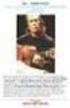 HP Photosmart A530 series Oδηγός χρήσης Τριών χρωμάτων 110 HP Photosmart A530 series HP Photosmart A530 series Οδηγός χρήσης Περιεχόµενα 1 Οδηγός χρήσης HP Photosmart A530 series...5 2 Έναρξη χρήσης Πώς
HP Photosmart A530 series Oδηγός χρήσης Τριών χρωμάτων 110 HP Photosmart A530 series HP Photosmart A530 series Οδηγός χρήσης Περιεχόµενα 1 Οδηγός χρήσης HP Photosmart A530 series...5 2 Έναρξη χρήσης Πώς
Οδηγίες χρήστη NPD4898-00 EL
 NPD4898-00 EL Πνευματικά δικαιώματα και εμπορικά σήματα Πνευματικά δικαιώματα και εμπορικά σήματα Πνευματικά δικαιώματα και εμπορικά σήματα Απαγορεύεται η αναπαραγωγή, η αποθήκευση σε σύστημα ανάκτησης
NPD4898-00 EL Πνευματικά δικαιώματα και εμπορικά σήματα Πνευματικά δικαιώματα και εμπορικά σήματα Πνευματικά δικαιώματα και εμπορικά σήματα Απαγορεύεται η αναπαραγωγή, η αποθήκευση σε σύστημα ανάκτησης
LASERJET PRO 200 COLOR MFP. Συνοπτικές οδηγίες χρήσης M276
 LASERJET PRO 200 COLOR MFP Συνοπτικές οδηγίες χρήσης M276 Βελτιστοποίηση ποιότητας αντιγραφής Διατίθενται οι ακόλουθες ρυθμίσεις ποιότητας αντιγράφων: Αυτόματη επιλογή: Χρησιμοποιήστε τη ρύθμιση αυτή όταν
LASERJET PRO 200 COLOR MFP Συνοπτικές οδηγίες χρήσης M276 Βελτιστοποίηση ποιότητας αντιγραφής Διατίθενται οι ακόλουθες ρυθμίσεις ποιότητας αντιγράφων: Αυτόματη επιλογή: Χρησιμοποιήστε τη ρύθμιση αυτή όταν
Εξωτερικές συσκευές Οδηγός χρήσης
 Εξωτερικές συσκευές Οδηγός χρήσης Copyright 2008 Hewlett-Packard Development Company, L.P. Οι πληροφορίες στο παρόν έγγραφο μπορεί να αλλάξουν χωρίς προειδοποίηση. Οι μοναδικές εγγυήσεις για τα προϊόντα
Εξωτερικές συσκευές Οδηγός χρήσης Copyright 2008 Hewlett-Packard Development Company, L.P. Οι πληροφορίες στο παρόν έγγραφο μπορεί να αλλάξουν χωρίς προειδοποίηση. Οι μοναδικές εγγυήσεις για τα προϊόντα
Light Bench 1.1 GR BG
 Light Bench 1.1 GR BG Περιεχοµενο - Съдържание 1. Ελληνικα P. 3 2. Български P. 7 GR BG το εγχειριδιο οδηγιων ειναι για βοηθεια προς τους πελατες µας. H Eταιρεια ENERGETICS δεν αναλαµβανει ευθυνη για τυχον
Light Bench 1.1 GR BG Περιεχοµενο - Съдържание 1. Ελληνικα P. 3 2. Български P. 7 GR BG το εγχειριδιο οδηγιων ειναι για βοηθεια προς τους πελατες µας. H Eταιρεια ENERGETICS δεν αναλαµβανει ευθυνη για τυχον
Οδηγίες χρήστη NPD4671-00 EL
 NPD4671-00 EL Πνευματικά δικαιώματα και εμπορικά σήματα Πνευματικά δικαιώματα και εμπορικά σήματα Πνευματικά δικαιώματα και εμπορικά σήματα Απαγορεύεται η αναπαραγωγή, η αποθήκευση σε σύστημα ανάκτησης
NPD4671-00 EL Πνευματικά δικαιώματα και εμπορικά σήματα Πνευματικά δικαιώματα και εμπορικά σήματα Πνευματικά δικαιώματα και εμπορικά σήματα Απαγορεύεται η αναπαραγωγή, η αποθήκευση σε σύστημα ανάκτησης
Εξαρτήµατα του Stylus CX
 Εξαρτήµατα του Stylus CX πλευρικός οδηγός τροφοδότης φύλλων στήριγµα χαρτιού προστατευτικό τροφοδότη επέκταση θήκης εξόδου µονάδα σαρωτή κάλυµµα εγγράφων πίνακας εγγράφων πίνακας ελέγχου (Βλ. «Λειτουργίες
Εξαρτήµατα του Stylus CX πλευρικός οδηγός τροφοδότης φύλλων στήριγµα χαρτιού προστατευτικό τροφοδότη επέκταση θήκης εξόδου µονάδα σαρωτή κάλυµµα εγγράφων πίνακας εγγράφων πίνακας ελέγχου (Βλ. «Λειτουργίες
Κάρτες εξωτερικών µέσων Οδηγός χρήσης
 Κάρτες εξωτερικών µέσων Οδηγός χρήσης Copyright 2008 Hewlett-Packard Development Company, L.P. Η ονοµασία Java είναι εµπορικό σήµα της εταιρείας Sun Microsystems, Inc. στις Ηνωµένες Πολιτείες. Το λογότυπο
Κάρτες εξωτερικών µέσων Οδηγός χρήσης Copyright 2008 Hewlett-Packard Development Company, L.P. Η ονοµασία Java είναι εµπορικό σήµα της εταιρείας Sun Microsystems, Inc. στις Ηνωµένες Πολιτείες. Το λογότυπο
HP Photosmart C4600 series. Βοήθεια Windows
 HP Photosmart C4600 series Βοήθεια Windows HP Photosmart C4600 series Περιεχόµενα 1 Βοήθεια HP Photosmart C4600 series...3 2 Γνωριµία µε το HP Photosmart Εξαρτήµατα του εκτυπωτή...5 Λειτουργίες πίνακα
HP Photosmart C4600 series Βοήθεια Windows HP Photosmart C4600 series Περιεχόµενα 1 Βοήθεια HP Photosmart C4600 series...3 2 Γνωριµία µε το HP Photosmart Εξαρτήµατα του εκτυπωτή...5 Λειτουργίες πίνακα
Οδηγίες χρήστη NPD EL
 NPD4676-02 EL Πνευματικά δικαιώματα και εμπορικά σήματα Πνευματικά δικαιώματα και εμπορικά σήματα Πνευματικά δικαιώματα και εμπορικά σήματα Απαγορεύεται η αναπαραγωγή, η αποθήκευση σε σύστημα ανάκτησης
NPD4676-02 EL Πνευματικά δικαιώματα και εμπορικά σήματα Πνευματικά δικαιώματα και εμπορικά σήματα Πνευματικά δικαιώματα και εμπορικά σήματα Απαγορεύεται η αναπαραγωγή, η αποθήκευση σε σύστημα ανάκτησης
Εξωτερικές κάρτες μέσων Οδηγός χρήσης
 Εξωτερικές κάρτες μέσων Οδηγός χρήσης Copyright 2009 Hewlett-Packard Development Company, L.P. Το λογότυπο SD είναι εμπορικό σήμα που ανήκει στον κάτοχό του. Οι πληροφορίες που περιλαμβάνονται στο παρόν
Εξωτερικές κάρτες μέσων Οδηγός χρήσης Copyright 2009 Hewlett-Packard Development Company, L.P. Το λογότυπο SD είναι εμπορικό σήμα που ανήκει στον κάτοχό του. Οι πληροφορίες που περιλαμβάνονται στο παρόν
Κάρτες εξωτερικών µέσων
 Κάρτες εξωτερικών µέσων Οδηγός Χρήστη Copyright 2007 Hewlett-Packard Development Company, L.P. Το λογότυπο SD είναι εµπορικό σήµα του κατόχου του. Οι πληροφορίες στο παρόν έγγραφο µπορεί να αλλάξουν χωρίς
Κάρτες εξωτερικών µέσων Οδηγός Χρήστη Copyright 2007 Hewlett-Packard Development Company, L.P. Το λογότυπο SD είναι εµπορικό σήµα του κατόχου του. Οι πληροφορίες στο παρόν έγγραφο µπορεί να αλλάξουν χωρίς
Κάρτες εξωτερικών µέσων Οδηγός χρήσης
 Κάρτες εξωτερικών µέσων Οδηγός χρήσης Copyright 2009 Hewlett-Packard Development Company, L.P. Το λογότυπο SD είναι εµπορικό σήµα που ανήκει στον κάτοχο αυτού. Οι πληροφορίες στο παρόν έγγραφο µπορεί να
Κάρτες εξωτερικών µέσων Οδηγός χρήσης Copyright 2009 Hewlett-Packard Development Company, L.P. Το λογότυπο SD είναι εµπορικό σήµα που ανήκει στον κάτοχο αυτού. Οι πληροφορίες στο παρόν έγγραφο µπορεί να
Οδηγίες χρήστη NPD EL
 NPD5097-00 EL Πνευματικά δικαιώματα Πνευματικά δικαιώματα Απαγορεύεται η αναπαραγωγή, η αποθήκευση σε σύστημα ανάκτησης ή η μετάδοση, σε οποιαδήποτε μορφή ή με οποιοδήποτε μέσο, (ηλεκτρονικό, μηχανικό,
NPD5097-00 EL Πνευματικά δικαιώματα Πνευματικά δικαιώματα Απαγορεύεται η αναπαραγωγή, η αποθήκευση σε σύστημα ανάκτησης ή η μετάδοση, σε οποιαδήποτε μορφή ή με οποιοδήποτε μέσο, (ηλεκτρονικό, μηχανικό,
Έγχρωµος εκτυπωτής ψεκασµού
 Έγχρωµος εκτυπωτής ψεκασµού Ελληνικά Με επιφύλαξη κάθε νόµιµου δικαιώµατος. Κανένα τµήµα αυτής της έκδοσης δεν επιτρέπεται να αναπαραχθεί, να αποθηκευτεί σε σύστηµα ανάκτησης ή να µεταδοθεί µε οποιαδήποτε
Έγχρωµος εκτυπωτής ψεκασµού Ελληνικά Με επιφύλαξη κάθε νόµιµου δικαιώµατος. Κανένα τµήµα αυτής της έκδοσης δεν επιτρέπεται να αναπαραχθεί, να αποθηκευτεί σε σύστηµα ανάκτησης ή να µεταδοθεί µε οποιαδήποτε
Εξωτερικές κάρτες µέσων
 Εξωτερικές κάρτες µέσων Οδηγός χρήσης Copyright 2006 Hewlett-Packard Development Company, L.P. Το λογότυπο SD είναι εµπορικό σήµα του κατόχου του. Οι πληροφορίες που περιέχονται στο παρόν υπόκεινται σε
Εξωτερικές κάρτες µέσων Οδηγός χρήσης Copyright 2006 Hewlett-Packard Development Company, L.P. Το λογότυπο SD είναι εµπορικό σήµα του κατόχου του. Οι πληροφορίες που περιέχονται στο παρόν υπόκεινται σε
Mονάδα σκληρού δίσκου (με βραχίονα στερέωσης) Εγχειρίδιο χρήσης
 Mονάδα σκληρού δίσκου (με βραχίονα στερέωσης) Εγχειρίδιο χρήσης CECH-ZHD1 7020228 Συμβατό υλικό Σύστημα PlayStation 3 (Σειρά CECH-400x) Προφυλάξεις Για την ασφαλή χρήση του προιόντος αυτού και προτού αρχίσετε
Mονάδα σκληρού δίσκου (με βραχίονα στερέωσης) Εγχειρίδιο χρήσης CECH-ZHD1 7020228 Συμβατό υλικό Σύστημα PlayStation 3 (Σειρά CECH-400x) Προφυλάξεις Για την ασφαλή χρήση του προιόντος αυτού και προτού αρχίσετε
Κάρτες εξωτερικών μέσων Οδηγός χρήσης
 Κάρτες εξωτερικών μέσων Οδηγός χρήσης Copyright 2008 Hewlett-Packard Development Company, L.P. Το λογότυπο SD είναι εμπορικό σήμα που ανήκει στον κάτοχό του. Οι πληροφορίες στο παρόν έγγραφο μπορεί να
Κάρτες εξωτερικών μέσων Οδηγός χρήσης Copyright 2008 Hewlett-Packard Development Company, L.P. Το λογότυπο SD είναι εμπορικό σήμα που ανήκει στον κάτοχό του. Οι πληροφορίες στο παρόν έγγραφο μπορεί να
Εκτυπωτής HP Color LaserJet σειρά CP1510 Οδηγός χρήσης χαρτιού και μέσων εκτύπωσης
 Εκτυπωτής HP Color LaserJet σειρά CP1510 Οδηγός χρήσης χαρτιού και μέσων εκτύπωσης Πνευματικά δικαιώματα και άδεια χρήσης 2007 Copyright Hewlett-Packard Development Company, L.P. Απαγορεύεται η αναπαραγωγή,
Εκτυπωτής HP Color LaserJet σειρά CP1510 Οδηγός χρήσης χαρτιού και μέσων εκτύπωσης Πνευματικά δικαιώματα και άδεια χρήσης 2007 Copyright Hewlett-Packard Development Company, L.P. Απαγορεύεται η αναπαραγωγή,
Οδηγός εγκατάστασης NPD EL
 NPD5107-00 EL Αποσυσκευασία Αποσυσκευασία Αφαιρέστε όλα τα προστατευτικά υλικά. A Κλείστε το κάλυμμα του εκτυπωτή. B 2 Γέμισμα μελανιού Γέμισμα μελανιού Απαγκιστρώστε τη μονάδα του δοχείου μελανιού. A
NPD5107-00 EL Αποσυσκευασία Αποσυσκευασία Αφαιρέστε όλα τα προστατευτικά υλικά. A Κλείστε το κάλυμμα του εκτυπωτή. B 2 Γέμισμα μελανιού Γέμισμα μελανιού Απαγκιστρώστε τη μονάδα του δοχείου μελανιού. A
Κάρτες εξωτερικών µέσων
 Κάρτες εξωτερικών µέσων Οδηγός χρήσης Copyright 2007 Hewlett-Packard Development Company, L.P. Το λογότυπο SD είναι εµπορικό σήµα του κατόχου του. Οι πληροφορίες στο παρόν έγγραφο µπορεί να αλλάξουν χωρίς
Κάρτες εξωτερικών µέσων Οδηγός χρήσης Copyright 2007 Hewlett-Packard Development Company, L.P. Το λογότυπο SD είναι εµπορικό σήµα του κατόχου του. Οι πληροφορίες στο παρόν έγγραφο µπορεί να αλλάξουν χωρίς
HP Color LaserJet σειρά CM1312 MFP Οδηγός χαρτιού και μέσων εκτύπωσης
 HP Color LaserJet σειρά CM1312 MFP Οδηγός χαρτιού και μέσων εκτύπωσης Πνευματικά δικαιώματα και άδεια χρήσης 2008 Copyright Hewlett-Packard Development Company, L.P. Απαγορεύεται η αναπαραγωγή, η προσαρμογή
HP Color LaserJet σειρά CM1312 MFP Οδηγός χαρτιού και μέσων εκτύπωσης Πνευματικά δικαιώματα και άδεια χρήσης 2008 Copyright Hewlett-Packard Development Company, L.P. Απαγορεύεται η αναπαραγωγή, η προσαρμογή
Subiecte Clasa a VII-a
 lasa a VII Lumina Math Intrebari Subiecte lasa a VII-a (40 de intrebari) Puteti folosi spatiile goale ca ciorna. Nu este de ajuns sa alegeti raspunsul corect pe brosura de subiecte, ele trebuie completate
lasa a VII Lumina Math Intrebari Subiecte lasa a VII-a (40 de intrebari) Puteti folosi spatiile goale ca ciorna. Nu este de ajuns sa alegeti raspunsul corect pe brosura de subiecte, ele trebuie completate
Εξωτερικές συσκευές Οδηγός χρήσης
 Εξωτερικές συσκευές Οδηγός χρήσης Copyright 2008 Hewlett-Packard Development Company, L.P. Οι πληροφορίες στο παρόν έγγραφο µπορεί να αλλάξουν χωρίς προειδοποίηση. Οι µοναδικές εγγυήσεις για προϊόντα και
Εξωτερικές συσκευές Οδηγός χρήσης Copyright 2008 Hewlett-Packard Development Company, L.P. Οι πληροφορίες στο παρόν έγγραφο µπορεί να αλλάξουν χωρίς προειδοποίηση. Οι µοναδικές εγγυήσεις για προϊόντα και
Ασφαλείς εργασίες εκτύπωσης σε αναμονή
 Ασφαλείς εργασίες εκτύπωσης σε αναμονή Έκδοση 3.0 Οδηγός διαχειριστή Ιανουάριος 2016 www.lexmark.com Περιεχόμενα 2 Περιεχόμενα Ιστορικό αλλαγών...3 Επισκόπηση... 4 Λίστα ελέγχων ετοιμότητας για μαζική
Ασφαλείς εργασίες εκτύπωσης σε αναμονή Έκδοση 3.0 Οδηγός διαχειριστή Ιανουάριος 2016 www.lexmark.com Περιεχόμενα 2 Περιεχόμενα Ιστορικό αλλαγών...3 Επισκόπηση... 4 Λίστα ελέγχων ετοιμότητας για μαζική
Κάρτες εξωτερικών μέσων Οδηγός χρήσης
 Κάρτες εξωτερικών μέσων Οδηγός χρήσης Copyright 2008 Hewlett-Packard Development Company, L.P. Η ονομασία Java αποτελεί εμπορικό σήμα της Sun Microsystems, Inc στις Η.Π.Α. Το λογότυπο SD αποτελεί εμπορικό
Κάρτες εξωτερικών μέσων Οδηγός χρήσης Copyright 2008 Hewlett-Packard Development Company, L.P. Η ονομασία Java αποτελεί εμπορικό σήμα της Sun Microsystems, Inc στις Η.Π.Α. Το λογότυπο SD αποτελεί εμπορικό
Λογισμικό Διαχείρισης Περιεχομένου
 Εάν χρησιμοποιείτε έναν υπολογιστή για να εισάγετε, οργανώσετε και να δείτε βίντεο, κατεβάστε το λογισμικό διαχείρισης περιεχομένου (συμβατό μόνο με PC). Επισκεφθείτε τη διεύθυνση www.fisher-price.com/kidtough
Εάν χρησιμοποιείτε έναν υπολογιστή για να εισάγετε, οργανώσετε και να δείτε βίντεο, κατεβάστε το λογισμικό διαχείρισης περιεχομένου (συμβατό μόνο με PC). Επισκεφθείτε τη διεύθυνση www.fisher-price.com/kidtough
Instalare hardware. Configurare Software 1. Configurarea exemplul unui sistem de operare calculator Microsoft Windows 7.
 Manual de utilizare ROUTER 4 în 1 - ΩMEGA O31 - Router Wireless N 150M. Vă mulțumim pentru achiziționarea routerului ΩMEGA Wireless. Am făcut toate eforturile pentru a se asigura că dispozitivul îndeplinește
Manual de utilizare ROUTER 4 în 1 - ΩMEGA O31 - Router Wireless N 150M. Vă mulțumim pentru achiziționarea routerului ΩMEGA Wireless. Am făcut toate eforturile pentru a se asigura că dispozitivul îndeplinește
Οδηγός χρήσης για χρήση χωρίς ηλεκτρονικό υπολογιστή
 Οδηγός χρήσης για χρήση χωρίς ηλεκτρονικό υπολογιστή Εισαγωγή Σηµαντικές οδηγίες για την ασφάλεια...1 Ειδοποίηση πνευµατικών δικαιωµάτων...2 Οδηγός µερών της συσκευής και λειτουργιών του πίνακα ελέγχου
Οδηγός χρήσης για χρήση χωρίς ηλεκτρονικό υπολογιστή Εισαγωγή Σηµαντικές οδηγίες για την ασφάλεια...1 Ειδοποίηση πνευµατικών δικαιωµάτων...2 Οδηγός µερών της συσκευής και λειτουργιών του πίνακα ελέγχου
